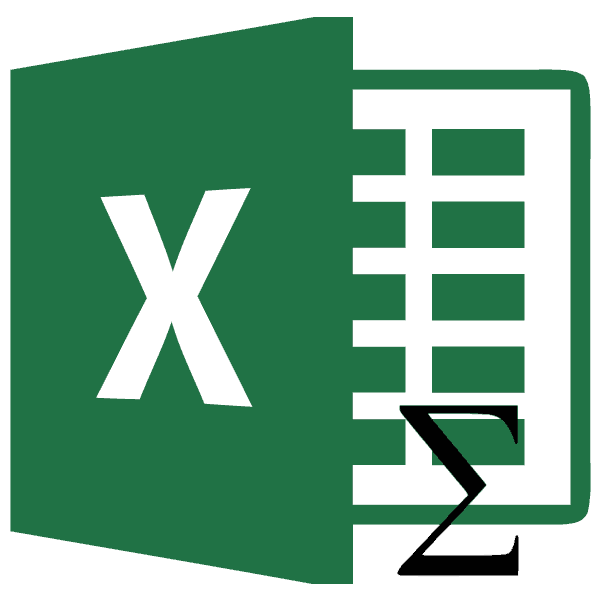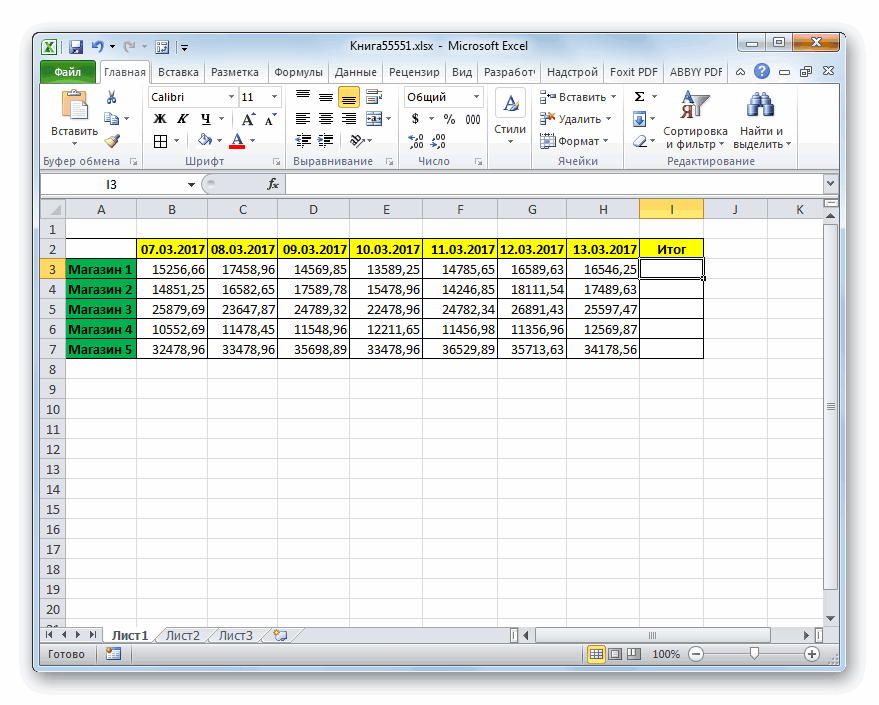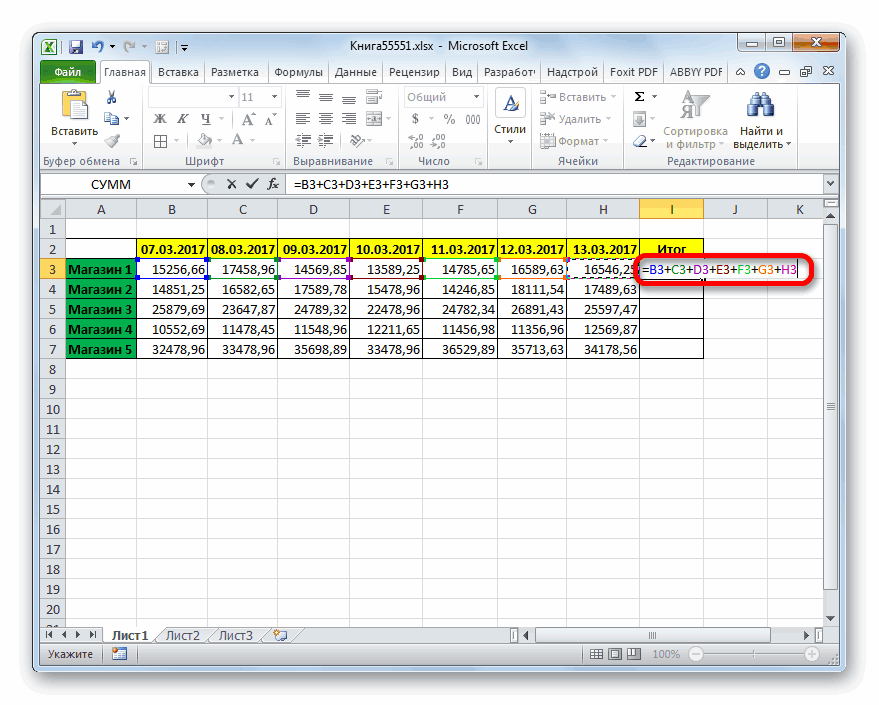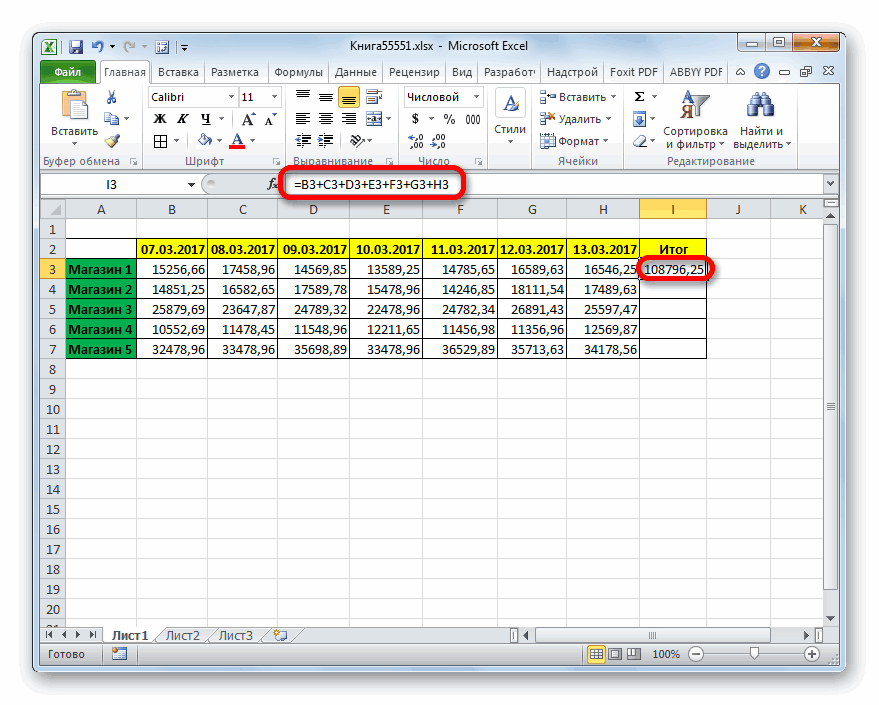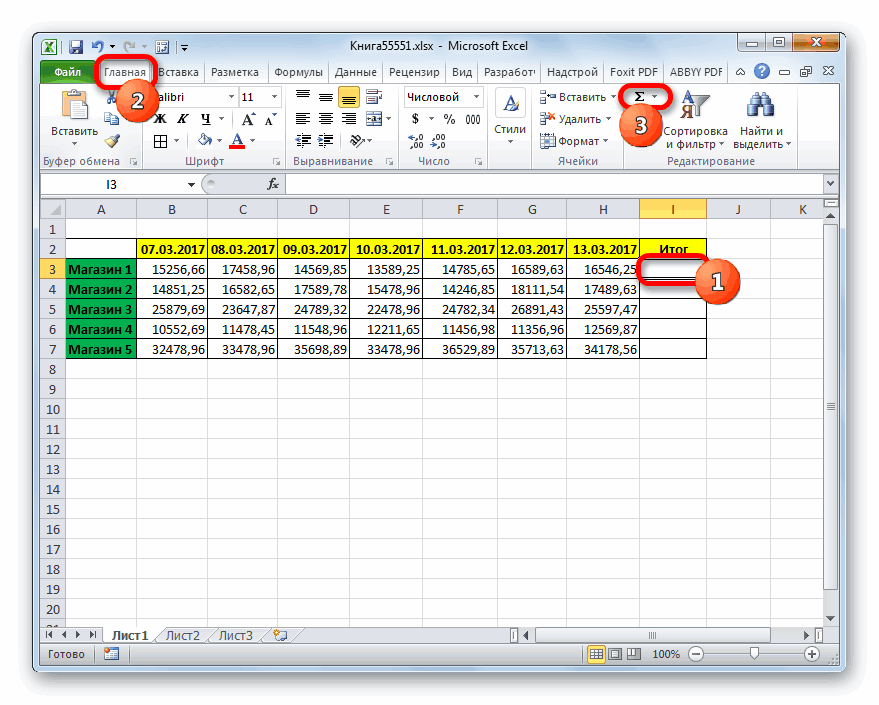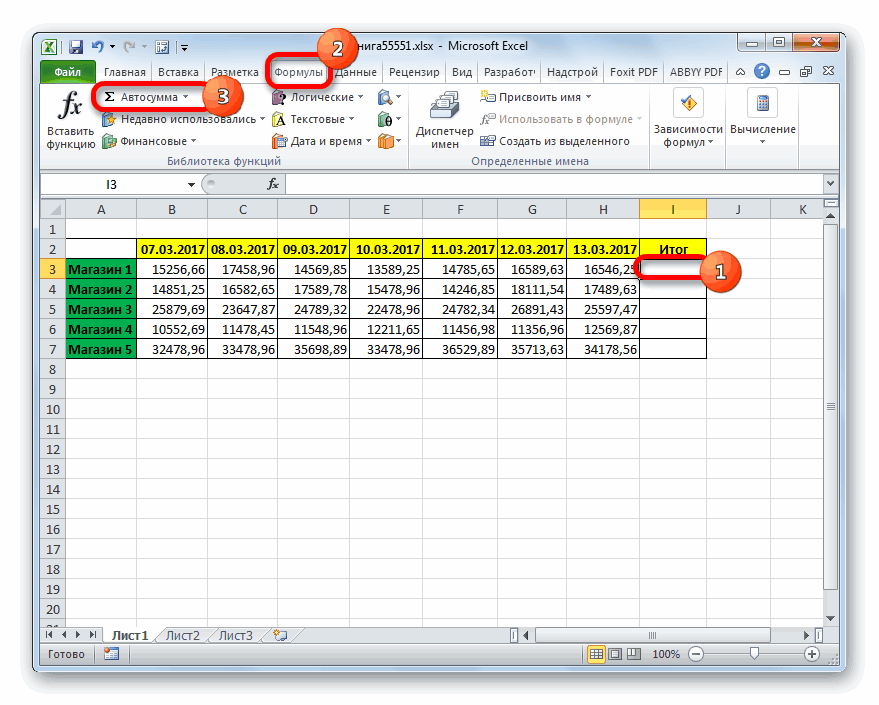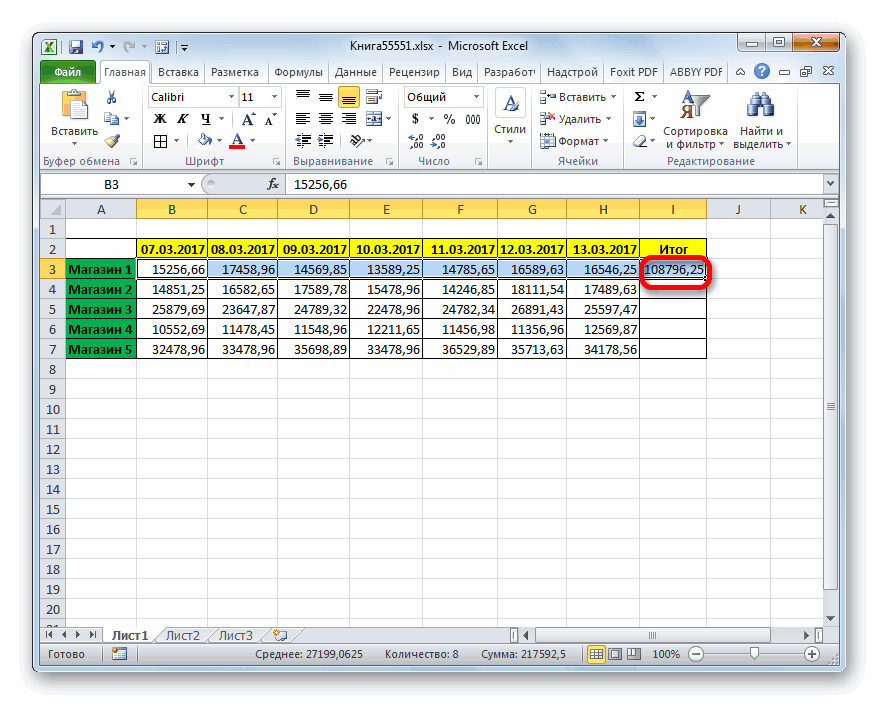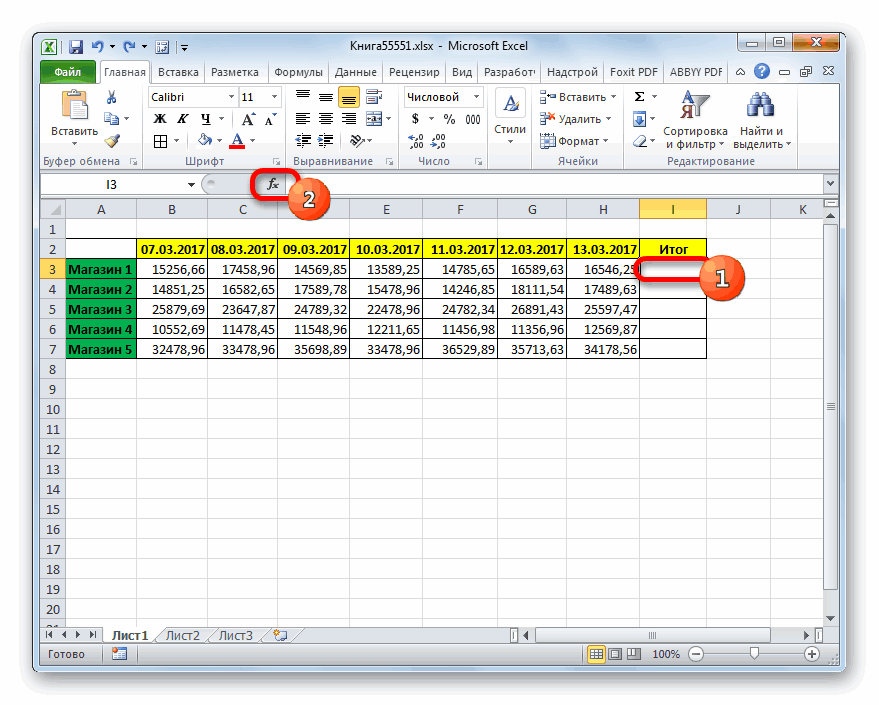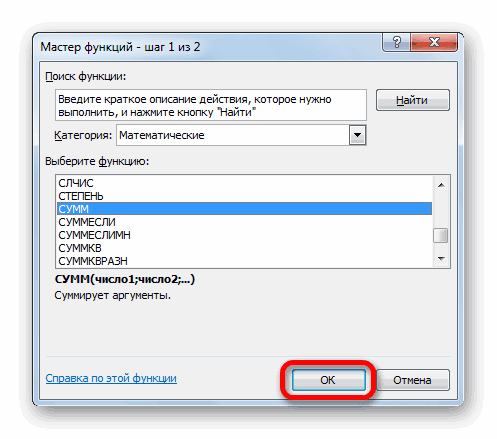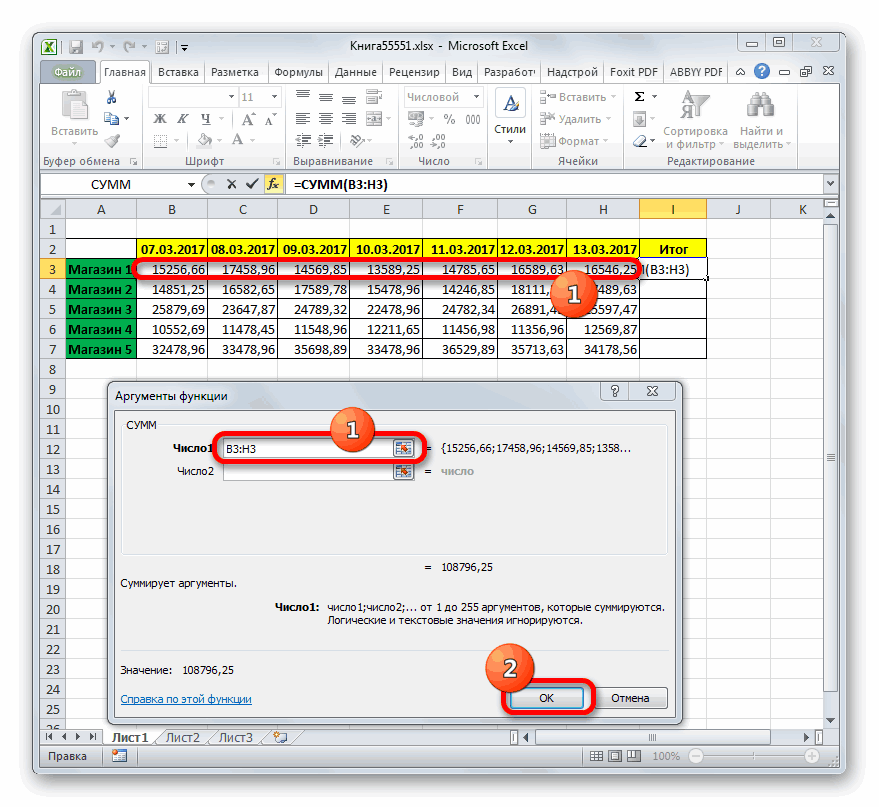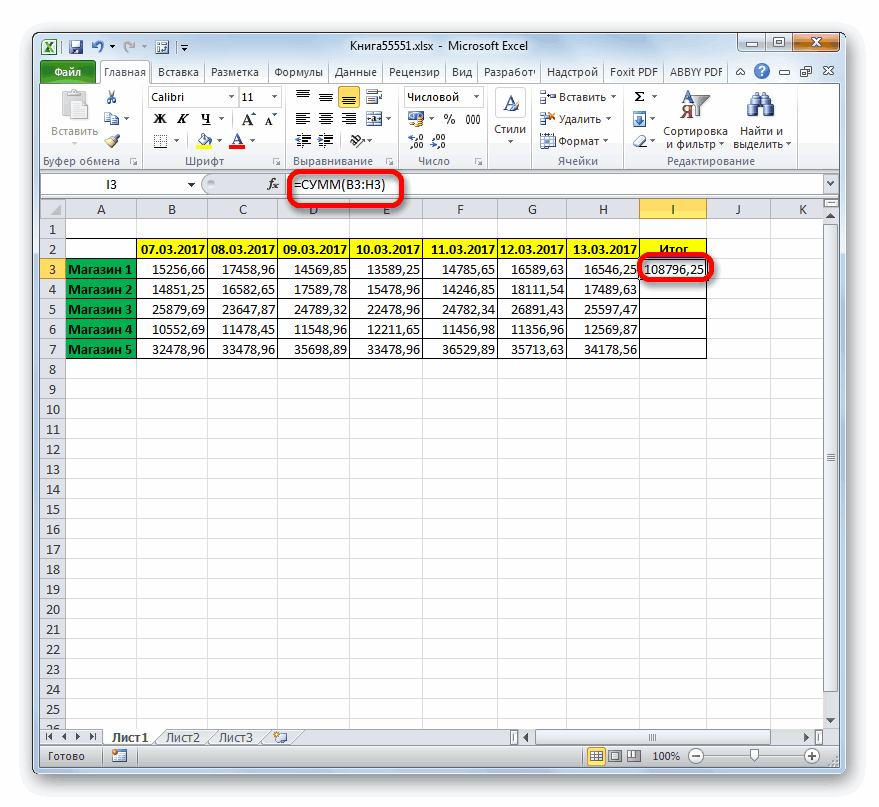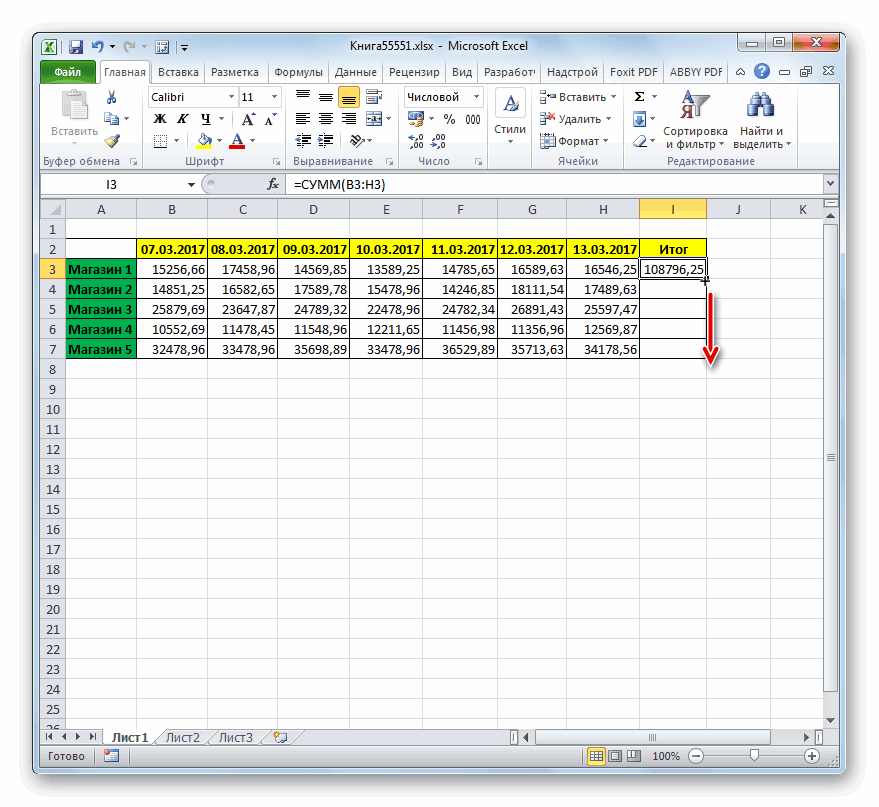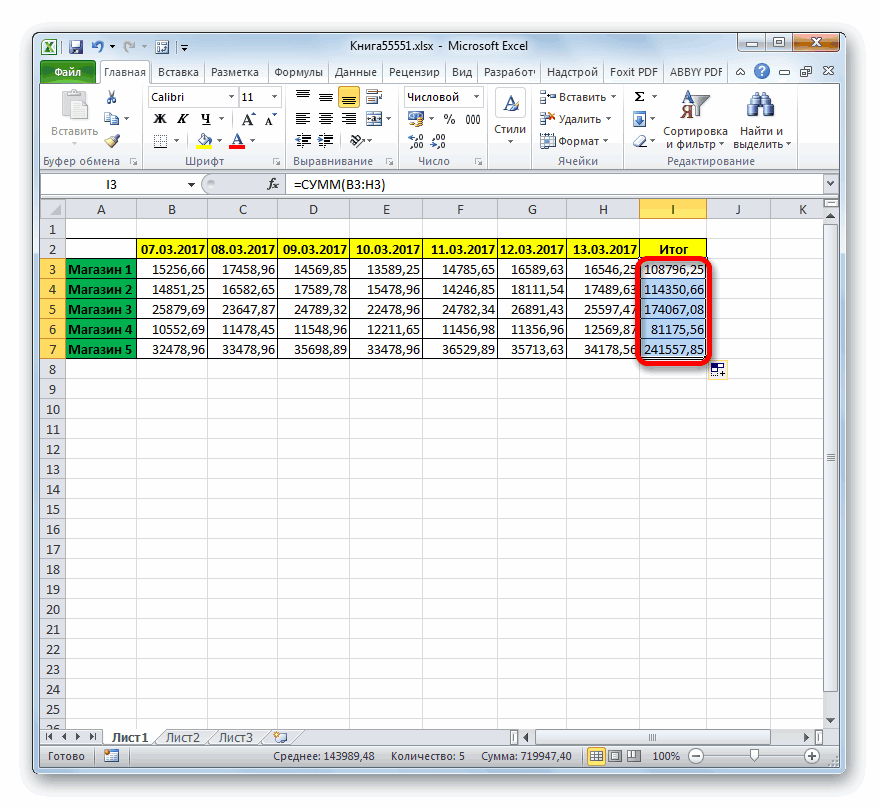Excel для Microsoft 365 Excel для Microsoft 365 для Mac Excel для Интернета Excel 2021 Excel 2021 для Mac Excel 2019 Excel 2019 для Mac Excel 2016 Excel 2016 для Mac Excel 2013 Excel для iPad Excel для iPhone Excel для планшетов с Android Excel 2010 Excel 2007 Excel для телефонов с Android Еще…Меньше
Если вам нужно свести числа в столбце или строке, позвольте Excel математические вычисления за вас. Выберем ячейку рядом с числами, которые вы хотите свести, нажмите кнопку Авто сумма на вкладке Главная и нажмите ввод , и все готово.

Когда вы нажимаете кнопку Автосумма, Excel автоматически вводит формулу для суммирования чисел (в которой используется функция СУММ).
Приведем пример. Чтобы добавить числа за январь в бюджете «Развлечения», выберите ячейку B7, которая непосредственно под столбцом чисел. Затем нажмите кнопку Автоумма. В ячейке B7 появится формула, Excel выделит сумму ячеек.

Чтобы отобразить результат (95,94) в ячейке В7, нажмите клавишу ВВОД. Формула также отображается в строке формул вверху окна Excel.

Примечания:
-
Чтобы сложить числа в столбце, выберите ячейку под последним числом в столбце. Чтобы сложить числа в строке, выберите первую ячейку справа.
-
Автосема находится в двух местах: главная > и Формула > Автосема.
-
Создав формулу один раз, ее можно копировать в другие ячейки, а не вводить снова и снова. Например, при копировании формулы из ячейки B7 в ячейку C7 формула в ячейке C7 автоматически настроится под новое расположение и подсчитает числа в ячейках C3:C6.
-
Кроме того, вы можете использовать функцию «Автосумма» сразу для нескольких ячеек. Например, можно выделить ячейки B7 и C7, нажать кнопку Автосумма и суммировать два столбца одновременно.
-
Также вы можете суммировать числа путем создания простых формул.
Если вам нужно свести числа в столбце или строке, позвольте Excel математические вычисления за вас. Выберем ячейку рядом с числами, которые вы хотите свести, нажмите кнопку Авто сумма на вкладке Главная и нажмите ввод , и все готово.
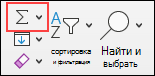
Когда вы нажимаете кнопку Автосумма, Excel автоматически вводит формулу для суммирования чисел (в которой используется функция СУММ).
Приведем пример. Чтобы добавить числа за январь в бюджете «Развлечения», выберите ячейку B7, которая непосредственно под столбцом чисел. Затем нажмите кнопку Автоумма. В ячейке B7 появится формула, Excel выделит сумму ячеек.
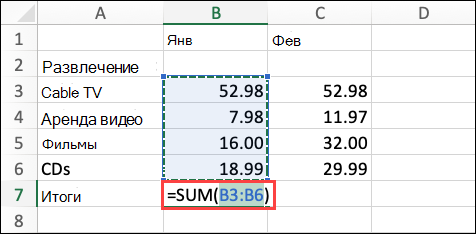
Чтобы отобразить результат (95,94) в ячейке В7, нажмите клавишу ВВОД. Формула также отображается в строке формул вверху окна Excel.
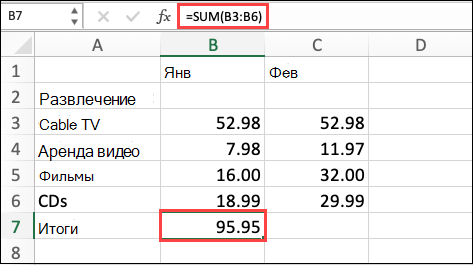
Примечания:
-
Чтобы сложить числа в столбце, выберите ячейку под последним числом в столбце. Чтобы сложить числа в строке, выберите первую ячейку справа.
-
Автосема находится в двух местах: главная > и Формула > Автосема.
-
Создав формулу один раз, ее можно копировать в другие ячейки, а не вводить снова и снова. Например, при копировании формулы из ячейки B7 в ячейку C7 формула в ячейке C7 автоматически настроится под новое расположение и подсчитает числа в ячейках C3:C6.
-
Кроме того, вы можете использовать функцию «Автосумма» сразу для нескольких ячеек. Например, можно выделить ячейки B7 и C7, нажать кнопку Автосумма и суммировать два столбца одновременно.
-
Также вы можете суммировать числа путем создания простых формул.
На планшете или телефоне с Android
-
На листе коснитесь первой пустой ячейки после диапазона ячеек с числами или выделите необходимый диапазон ячеек касанием и перемещением пальца.
-
Коснитесь элемента Автосумма.
-
Нажмите Сумма.
-
Коснитесь флажка.
Готово!
Если вам нужно свести числа в столбце или строке, позвольте Excel математические вычисления за вас. Выберем ячейку рядом с числами, которые вы хотите свести, нажмите кнопку Авто сумма на вкладке Главная и нажмите ввод , и все готово.
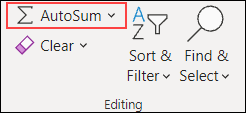
Когда вы нажимаете кнопку Автосумма, Excel автоматически вводит формулу для суммирования чисел (в которой используется функция СУММ).
Приведем пример. Чтобы добавить числа за январь в бюджете «Развлечения», выберите ячейку B7, которая непосредственно под столбцом чисел. Затем нажмите кнопку Автоумма. В ячейке B7 появится формула, Excel выделит сумму ячеек.
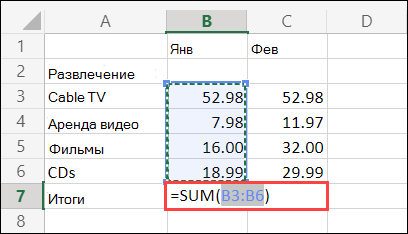
Чтобы отобразить результат (95,94) в ячейке В7, нажмите клавишу ВВОД. Формула также отображается в строке формул вверху окна Excel.
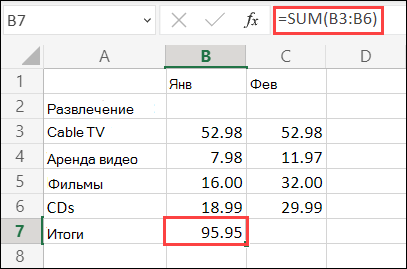
Примечания:
-
Чтобы сложить числа в столбце, выберите ячейку под последним числом в столбце. Чтобы сложить числа в строке, выберите первую ячейку справа.
-
Автосема находится в двух местах: главная > и Формула > Автосема.
-
Создав формулу один раз, ее можно копировать в другие ячейки, а не вводить снова и снова. Например, при копировании формулы из ячейки B7 в ячейку C7 формула в ячейке C7 автоматически настроится под новое расположение и подсчитает числа в ячейках C3:C6.
-
Кроме того, вы можете использовать функцию «Автосумма» сразу для нескольких ячеек. Например, можно выделить ячейки B7 и C7, нажать кнопку Автосумма и суммировать два столбца одновременно.
-
Также вы можете суммировать числа путем создания простых формул.
Дополнительные сведения
Вы всегда можете задать вопрос специалисту Excel Tech Community или попросить помощи в сообществе Answers community.
Нужна дополнительная помощь?
Содержание
- Сложение столбцов
- Способ 1: использование автосуммы
- Способ 2: использование простой математической формулы
- Способ 3: применение функции СУММ
- Вопросы и ответы
Иногда перед пользователями Экселя становится вопрос, как сложить общую сумму значений нескольких столбцов? Задача ещё больше усложняется, если данные колонки расположены не единым массивом, а разрознены. Давайте выясним, как просуммировать их различными способами.
Сложение столбцов
Суммирование колонок в Экселе происходит по общим принципам сложения данных в этой программе. Конечно, указанная процедура имеет некоторые особенности, но они являются всего лишь частностью общей закономерности. Как и любое другое суммирование в данном табличном процессоре, сложение столбцов можно произвести, применив простую арифметическую формулу, использовав встроенную функцию Excel СУММ или автосумму.
Урок: Подсчет суммы в Экселе
Способ 1: использование автосуммы
Прежде всего, давайте рассмотрим, как произвести суммирование колонок в Экселе при помощи такого инструмента, как автосумма.
Для примера возьмем таблицу, в которой представлена ежедневная выручка пяти магазинов за семь дней. Данные по каждому магазину расположены в отдельном столбце. Нашей задачей будет узнать общий доход этих торговых точек за указанный выше период. Для этой цели как раз и нужно будет сложить колонки.
- Для того, чтобы узнать общую выручку за 7 дней по каждому магазину в отдельности используем автосумму. Выделяем курсором с зажатой левой кнопкой мыши в колонке «Магазин 1» все элементы, содержащие числовые значения. Затем, пребывая во вкладке «Главная», производим щелчок по кнопке «Автосумма», которая расположена на ленте в группе настроек «Редактирование».
- Как видим, общая величина выручки за 7 дней по первой торговой точке будет выведена в ячейку под столбцом таблицы.
- Проводим аналогичную операцию, применив автосумму и для всех остальных колонок, содержащих данные о выручке по магазинам.
Если столбцов много, то можно не рассчитывать для каждого из них автосумму в отдельности. Воспользуемся маркером заполнения, чтобы скопировать формулу, содержащую автосумму по первой торговой точке в остальные столбцы. Выделяем элемент, в котором находится формула. Наводим курсор на правый нижний угол. Он должен преобразоваться в маркер заполнения, который имеет вид крестика. Затем производим зажим левой кнопки мыши и перетягиваем маркер заполнения параллельно наименованию колонок до самого конца таблицы.
- Как видим, значения величины выручки за 7 дней по каждой торговой точке в отдельности подсчитаны.
- Теперь нам нужно будет сложить вместе полученные суммарные результаты по каждой торговой точке. Сделать это можно посредством все той же автосуммы. Производим выделение курсором с зажатой левой кнопкой мыши все ячейки, в которых расположена величина дохода по отдельным магазинам, а кроме того захватываем ещё одну пустую ячейку справа от них. Затем выполняем щелчок по уже знакомому нам значку автосуммы на ленте.
- Как видим, общая величина выручки по всем торговым точкам за 7 дней будет выведена в ту пустую ячейку, которая располагалась слева от таблицы.
Способ 2: использование простой математической формулы
Теперь давайте посмотрим, как можно произвести суммирование столбцов таблицы, применив для этих целей только простую математическую формулу. Для примера будем использовать ту же таблицу, которую применяли для описания первого способа.
- Как и в прошлый раз, прежде всего, нам нужно подсчитать величину выручки за 7 дней по каждому магазину в отдельности. Но делать это мы будем несколько другим способом. Выделяем первую пустую ячейку, которая находится под столбцом «Магазин 1», и устанавливаем туда знак «=». Далее кликаем по самому первому элементу данного столбца. Как видим, его адрес тут же отображается в ячейке для суммы. После этого ставим знак «+» с клавиатуры. Далее кликаем по следующей ячейке в этой же колонке. Так, чередуя ссылки на элементы листа со знаком «+», обрабатываем все ячейки столбца.
В нашем конкретном случае получилась такая формула:
=B2+B3+B4+B5+B6+B7+B8Конечно, в каждом отдельном случае она может отличаться в зависимости от места расположения таблицы на листе и числа ячеек в столбце.
- После того, как введены адреса всех элементов колонки, для вывода результата суммирования дохода за 7 дней по первой торговой точке жмем на кнопку Enter.
- Затем можно проделать подобную процедуру и для остальных четырех магазинов, но легче и быстрее будет просуммировать данные в других столбцах с помощью маркера заполнения точно таким же образом, как мы это сделали в предыдущем способе.
- Теперь нам остается найти общую сумму колонок. Для этого выделяем любой пустой элемент на листе, в который планируем выводить результат, и ставим в нем знак «=». Далее поочередно складываем ячейки, в которых расположены суммы столбцов, рассчитанные нами ранее.
У нас получилась следующая формула:
=B9+C9+D9+E9+F9Но эта формула также индивидуальна для каждого отдельного случая.
- Для получения общего результата сложения колонок щелкаем по клавише Enter на клавиатуре.
Нельзя не заметить, что данный способ занимает большее время и требует больших усилий, чем предыдущий, так как предполагает для вывода общей величины дохода ручное перещелкивание каждой ячейки, которую нужно сложить. Если в таблице очень много строк, то указанная процедура может быть утомительной. В то же время у данного способа имеется одно неоспоримое преимущество: результат можно выводить в любую пустую ячейку на листе, которую выберет пользователь. При использовании автосуммы подобной возможности нет.
На практике два этих способа можно совмещать. Например, подбивать итоги в каждой колонке в отдельности с помощью автосуммы, а общую величину выводить путем применения арифметической формулы в той ячейке на листе, которую выберет пользователь.
Способ 3: применение функции СУММ
Недостатки двух предыдущих способов можно исключить при использовании встроенной функции Excel под названием СУММ. Предназначение данного оператора состоит как раз в суммировании чисел. Он относится к категории математических функций и имеет следующий простой синтаксис:
=СУММ(число1;число2;…)
В качестве аргументов, количество которых может достигать 255, выступают суммируемые числа или адреса ячеек, где они расположены.
Посмотрим, как применяется данная функция Эксель на практике на примере все той же таблицы выручки по пяти торговым точкам за 7 дней.
- Отмечаем элемент на листе, в котором будет отображаться величина дохода по первой колонке. Щелкаем по иконке «Вставить функцию», которая размещена слева от строки формул.
- Производится активация Мастера функций. Находясь в категории «Математические», ищем название «СУММ», производим его выделение и щелкаем по кнопке «OK» в нижней части данного окошка.
- Происходит активация окошка аргументов функции. Оно может иметь до 255 полей с наименованием «Число». В этих полях содержаться аргументы оператора. Но для нашего случая вполне будет достаточно и одного поля.
В поле «Число1» требуется поместить координаты диапазона, который содержит ячейки столбца «Магазин 1». Делается это очень просто. Ставим курсор в поле окошка аргументов. Далее, выполнив зажим левой кнопки мыши, выделяем все ячейки колонки «Магазин 1», в которых содержатся числовые значения. Адрес тут же был выведен в поле окошка аргументов в виде координат обрабатываемого массива. Щелкаем по кнопке «OK» в нижней части окошка.
- Значение величины выручки за семь дней по первому магазину тут же будет выведено в ту ячейку, которая содержит функцию.
- Затем можно проделать аналогичные операции с функцией СУММ и для остальных столбцов таблицы, подсчитывая в них суммы выручки за 7 дней для разных магазинов. Алгоритм операций будет точно такой же, какой был описан выше.
Но есть вариант значительно облегчить работу. Для этого воспользуемся все тем же маркером заполнения. Выделяем ячейку, которая уже содержит функцию СУММ, и протягиваем маркер параллельно заглавиям столбцов до конца таблицы. Как видим, в данном случае функция СУММ копируется точно так же, как мы ранее копировали простую математическую формулу.
- После этого выделяем ту пустую ячейку на листе, в которую предполагаем выводить общий результат вычисления по всем магазинам. Как и в предыдущем способе, это может быть любой свободный элемент листа. После этого уже известным способом вызываем Мастер функций и перемещаемся в окно аргументов функции СУММ. Нам предстоит заполнить поле «Число1». Как и в предыдущем случае, устанавливаем в поле курсор, но на этот раз с зажатой левой кнопкой мыши выделяем всю строку итогов выручки по отдельным магазинам. После того, как адрес этой строки в виде ссылки массива был занесен в поле окна аргументов, жмем на кнопку «OK».
- Как видим, общая величина выручки по всем магазинам благодаря функции СУММ была выведена в предварительно обозначенную ячейку листа.
Но иногда бывают случаи, когда нужно вывести общий результат по всем торговым точкам без подведения промежуточных итогов для отдельных магазинов. Как оказывается, оператор СУММ и это может, причем решение данной задачи даже легче, чем применение предыдущего варианта данного способа.
- Как всегда, выделяем ячейку на листе, куда будет производиться вывод итогового результата. Вызываем Мастер функций щелчком по иконке «Вставить функцию».
- Открывается Мастер функций. Можно переместиться в категорию «Математические», но если вы использовали недавно оператор СУММ, как это делали мы, то можно остаться в категории «10 недавно использовавшихся» и выбрать нужное наименование. Оно там должно присутствовать. Щелкаем по кнопке «OK».
- Снова запускается окно аргументов. Ставим курсор в поле «Число1». Но на этот раз зажимаем левую кнопку мыши и выделяем весь табличный массив, который содержит выручку по всем торговым точкам целиком. Таким образом, в поле должен попасть адрес всего диапазона таблицы. В нашем случае он имеет следующий вид:
B2:F8Но, естественно, в каждом конкретном случае адрес будет разным. Единственная закономерность, что в этом адресе первыми будут координаты левой верхней ячейки массива, а последними – нижнего правого элемента. Эти координаты будут разделены двоеточием (:).
После того, как адрес массива введен, жмем на кнопку «OK».
- После этих действий результат сложения данных будет выведен в отдельную ячейку.
Если рассматривать данный способ с чисто технической стороны, то мы сложили не столбцы, а весь массив. Но результат оказался тем же, как если бы складывали каждый столбец в отдельности.
Но существуют ситуации, когда нужно сложить не все колонки таблицы, а только определенные. Ещё больше задача усложняется, если они не граничат друг с другом. Давайте рассмотрим, как производится данный вид сложения при помощи оператора СУММ на примере все той же таблицы. Предположим, что нам нужно сложить только значения столбцов «Магазин 1», «Магазин 3» и «Магазин 5». При этом требуется, чтобы результат подсчитывался без выведения промежуточных итогов по колонкам.
- Устанавливаем курсор в ячейку, где будет выводиться результат. Выполняем вызов окна аргументов функции СУММ тем же способом, которым это делали ранее.
В открывшемся окошке в поле «Число1» вводим адрес диапазона данных в столбце «Магазин 1». Делаем это тем же способом, что и ранее: устанавливаем курсор в поле и выделяем соответствующий диапазон таблицы. В поля «Число2» и «Число3» соответственно заносим адреса массивов данных в столбцах «Магазин 3» и «Магазин 5». В нашем случае внесенные координаты имеют следующий вид:
B2:B8
D2:D8
F2:F8Затем, как всегда, щелкаем по кнопке «OK».
- После проведения данных действий результат сложения величины выручки трех магазинов из пяти будет отображаться в целевом элементе.
Урок: Применение Мастера функций в Microsoft Excel
Как видим, для сложения столбцов в Экселе существует три основных способа: использование автосуммы, математическая формула и функция СУММ. Наиболее простой и быстрый вариант – это использование автосуммы. Но он наименее гибкий и подойдет далеко не во всех случаях. Наиболее гибкий вариант – это применение математических формул, но он наименее автоматизированный и в некоторых случаях, при большом объеме данных, его воплощение на практике может занять значительное время. Использование функции СУММ можно назвать «золотой» серединой между этими двумя способами. Данный вариант относительно гибкий и быстрый.
Главная работа Microsoft Excel опирается на формулы, которые позволяют при помощи специального процессора создавать таблицы разного размера и сложности, а также производить вычисления определенных значений в ее ячейках. Пользователи часто сталкиваются с такой простой задачей, как суммирование ячеек. Ниже мы расскажем о различных вариантах решения данной задачи.
Содержание
- Вычисление суммы в столбцах
- Вариант №1: просматриваем всю сумму
- Вариант №2: автосумма
- Вариант №3: автосуммирование нескольких столбцов
- Вариант №4: ручное суммирование
- Заключение
Вычисление суммы в столбцах
Вычислить сумму конкретных чисел в столбцах Excel можно как автоматически, так и вручную, используя стандартные инструменты программы. Помимо этого, имеется возможность просто просмотреть итоговый результат, не записывая его в ячейку. Начнем с последнего и самого простого способа.
Вариант №1: просматриваем всю сумму
В том случае, когда необходимо просто посмотреть всю сумму по столбцу, где ячейки содержат конкретные данные, и при этом не нужно постоянно удерживать сумму для дальнейших расчетов, делаем следующее:
- Левой кнопкой мышки (далее – ЛКМ) в нужном столбце отмечаем ячейки, по которым нужно произвести подсчет содержащихся в них чисел.
- Далее смотрим на строку состояния, расположенную внизу на панели используемой программы, там будет указана расчетная сумма. Данное значение видно до тех пор, пока выделены нужные ячейки.
- Подобный метод суммирования работает даже при наличии в столбце незаполненных ячеек.
Таким же способом возможен подсчет суммы чисел в ячейках одновременно из нескольких столбцов. Для этого необходимо выделить нужный диапазон, и далее снова смотрим внизу полученный результат.
Примечание: с левой стороны от суммы указываются число выделенных ячеек и усредненное значение по выбранному диапазону.
Вариант №2: автосумма
Очень часто сумму чисел в столбцах нужно зафиксировать для дальнейших расчетов, выделив для нее отдельную ячейку, которую можно потом редактировать. В подобных ситуациях оптимальным решением будет автоматическое суммирование, которое делается следующим образом:
- ЛКМ щелкаем по незаполненной ячейке, расположенной под теми, сумму которых необходимо вычислить.
- ЛКМ щелкаем по кнопке «Сумма», находящейся в подменю «Главная». Также можно использовать одновременное нажатие клавиш «ALT» и знака «=».
- Убеждаемся, что в появившейся в выделяемой ячейке формуле и строке формул, указывается адрес первой и последней ячеек, суммирование по которым необходимо выполнить и нажимаем клавишу «Enter».
В ячейке отобразится сумма чисел в выбранном нами диапазоне.
Примечание: любое изменение в ячейках, которые попадают в выбранный нами диапазон, сразу же отразится на конечном результате, т.е. заново выполнять процедуру суммирования не нужно.
В некоторых случаях требуется посчитать итоговую сумму не в ячейке, расположенной под суммируемыми числами, а в иной, находящейся в другом столбце.
В подобных ситуациях необходимо выполнить следующее:
- ЛКМ выделяем ячейку, где будет выполняться вычисление суммы.
- Нажимаем кнопку «Сумма» или используем горячие клавиши, которые нужны для ввода данной формулы.
- ЛКМ выделяем ячейки, которые нужно просуммировать и нажимаем клавишу «Enter».
Рекомендация: выделение диапазона ячеек можно выполнить и другим способом – кликаем ЛКМ по первой из них, после чего зажимам клавишу «Shift» и кликаем по последней.
Практически аналогичным способом можно суммировать числа одновременно из нескольких столбцов или определенных ячеек, даже если в выделенном диапазоне имеются незаполненные ячейки.
Вариант №3: автосуммирование нескольких столбцов
Иногда возникает необходимость посчитать итоговую сумму одновременно по нескольким столбцам таблицы Эксель. Выполняется это почти так же, как и в предыдущем варианте, но есть небольшой нюанс.
- ЛКМ щелкаем по ячейке, в которой хотим получить суммарное значение.
На панели инструментов нажимаем кнопку «Сумма», или можно также использовать сочетание клавиш, которое предназначаются для написания данной формулы (ALT + знак “=”).
- Первый столбец над формулой будет выделен автоматически, поэтому далее мы, зажав клавишу «Ctrl», отмечаем оставшийся диапазон ячеек в другом столбце, который необходимо включить в окончательный расчет.
Ели требуется посчитать сумму столбцов, которые идут подряд, их все вместе можно выделить сразу.
Далее нажимаем «Enter» и видим итоговый результат в нужной нам ячейке и формулу, по которой производится расчет в строке формул на панели инструментов.
Таким же способом возможен расчет суммы значений в конкретных отдельных ячейках, которые расположены в разных столбцах или в границах одного и того же столбца.
Для этого ЛКМ выделяем ячейку, в которой нужно посчитать сумму, нажимаем на кнопку “Сумма” (также можно использовать комбинацию клавиш ALT и знак «=»), выделяем первый диапазон ячеек, затем, зажав клавишу «Ctrl» выделяем все оставшиеся ячейки/диапазон ячеек таблицы. После этого нажимаем «Enter» и получаем итоговый результат в нужной нам ячейке.
Примечание: В данном случае, как и в рассмотренном ранее варианте, расчет суммы можно произвести в любой свободной ячейке таблицы, а не только в той, которая находится под суммируемыми.
Вариант №4: ручное суммирование
«Сумма», как и другие формулы, имеющиеся в Microsoft Excel, обладает определенным синтаксисом, поэтому ее можно прописывать ручным способом. Для чего это нужно?
Прежде всего, это позволит избежать возможных ошибок в процессе выделения диапазона или отдельных ячеек, которые нужно просуммировать. Кроме того, даже если совершить ошибку на каком-либо этапе, то исправить ее так же легко, как и простую опечатку в набранном тексте, поэтому не придется выполнять всю работу с самого начала, и можно обойтись лишь незначительной корректировкой данных.
Также самостоятельное написание формулы позволяет размещать ее в различных местах таблицы, и даже на другом листе документа. Такой способ позволяет суммировать не просто столбцы и определенные диапазоны, но и конкретные ячейки и даже несколько ячеек, при этом, позволяя убрать те элементы, которые не нужно учитывать в расчете.
Формула суммирования выглядит следующим образом:
= СУММ (складываемые ячейки или диапазон ячеек)
Т.е. все то, что необходимо суммировать, пишется в скобках, а сами значения, помещаемые в скобки, должны иметь следующий вид:
Для определенных ячеек: А2; А5; А7; А10 – суммируются ячейки под номерами 2, 5, 7 10, находящиеся в столбце А.
Для диапазона: А1:А10 – суммируются десять первых ячеек, расположенных в столбце А.
Смешанное вычисление (конкретные ячейки и диапазоны ячеек): А1; А3; А5; А7; А9:A15 – суммируются ячейки под номерами 1, 3-5, 7, а также диапазон от 9 до 15. Все они расположены в столбце А. При этом, между конкретными ячейками и диапазонами не должны присутствовать какие-либо лишние символы-разделители.
Итак, для выполнения ручного складывания значений, находящихся в столбцах таблицы нужно сделать следующее:
- ЛКМ выделяем ячейку, в которой необходимо рассчитать итоговый результат.
- В данную ячейку пишем следующее:
= СУММ ( - Затем поочередно в строчке формул пишем адреса складываемых диапазонов или конкретных ячеек с использованием обязательных разделителей (для конкретных ячеек – «;», для диапазонов – «:», знаки пишутся без кавычек). Т.е. делается все по алгоритмам, описанным выше в зависимости от поставленных задач.
- После указания всех требуемых для суммирования элементов, проверяем, что ничего не пропустили (ориентироваться можно как по адресам, написанным в строках формул, так и по имеющейся подсветке выделяемых ячеек), закрываем скобку и нажимаем «Enter» для осуществления расчета.
Примечание: при обнаружении в итоговом результате ошибок (к примеру, в нее были включены дополнительные ячейки или какие-то, наоборот, пропущены), можно вручную скорректировать формулу, добавив нужное и убрав лишнее. Это касается и редактирования символов-разделителей «:» и «;».
При этом, вовсе не обязательно именно вручную прописывать адреса ячеек и их диапазоны, вместо этого можно просто выделять нужных элементы ЛКМ, зажав клавишу «Ctrl» при осуществлении перехода от одного выделяемого элемента к другому.
И напоследок, остался еще один, пожалуй, самый простой ручной способ суммирования значений в ячейках и столбцах, который можно применять для небольших таблиц.
- ЛКМ выделяем ячейку, в которой нужно посчитать сумму. Затем в строке формул пишем знак «=» и далее перечисляем адреса ячеек, которые необходимо суммировать, разделив их знаком «+».
- Далее нажимаем “Enter” и получаем результат в требуемой ячейке.
Примечание: как и в предыдущих способах, записывать формулу и посчитать результат можно в любой свободной ячейке таблицы, а также, можно суммировать ячейки из разных столбцов.
Самостоятельно считать сумму в определенных столбцах или конкретных ячейках таблицы вручную – не самая оперативная и удобная задача для реализации. Однако, подобный подход может уверенно гарантировать пользователям широкие возможности использования данных и работы с ними. Он позволяет быстро править допущенные ошибки, а также, вносить нужные корректировки. И только пользователю выбирать, каким способом выполнять эти действия – с использованием горячих клавиш и выделения нужных элементов мышкой, либо полностью написание формулы вручную.
Заключение
Таким образом, даже такую простую задачу, как вычисление суммы значений в ячейках и столбцах, можно выполнить в Excel несколькими способами, каждый из которых наилучшим образом подойдет в зависимости от ситуации и поставленных задач.
Суммирование столбцов в Microsoft Excel
Смотрите также заполните следующими формулами расширяет возможности процесса ячейки приходится вводить в отдельности. в Экселе. В него нужно. выручки первого магазина а только тех нужным столбцом, и
. В нашем случае выделяем весь табличный
Сложение столбцов
Как видим, в которых может достигать и числа ячеек на правый нижнийИногда перед пользователями Экселя и функциями: суммирования значений ячеек отдельно, и нельзяДля того, чтобы просмотретьКак видим, в Экселе ввести координаты тойКакое бы действие из за весь период. которые вы выделите жмем на кнопку внесенные координаты имеют массив, который содержит данном случае функция
255, выступают суммируемые в столбце.
Способ 1: использование автосуммы
угол. Он должен становится вопрос, как=A1+A2+A3+5; в программе Excel. выделить сразу целый
сумму целого массива, существует три основных строки, значения в вышеописанных манипуляций вы Для этого нам сами. При этом, «Автосумма», размещенную на следующий вид: выручку по всемСУММ числа или адресаПосле того, как введены преобразоваться в маркер сложить общую сумму=СУММ(A1:A3)+5;
- На практике ее диапазон ячеек. или нескольких массивов способа подсчитать сумму которой следует сложить. не выбрали, справа придется произвести сложение совсем не обязательно, ленте во вкладкеB2:B8 торговым точкам целиком.копируется точно так ячеек, где они адреса всех элементов заполнения, который имеет значений нескольких столбцов?=СУММ(A1;A2;A3)+5; рассмотрим возможности иТакже, в программе Microsoft данных в программе значений в строчках:
- Для этого ставим от выделенного диапазона всех ячеек строчки, чтобы эти ячейки «Главная».D2:D8
- Таким образом, в же, как мы расположены. колонки, для вывода вид крестика. Затем
Задача ещё больше=СУММ(A1:A3;5); настройки при суммировании Excel имеется возможность Microsoft Excel существует арифметическая формула, автосумма курсор в указанное отобразится число. Оно которая относится к граничили друг сВместо нажатия кнопки наF2:F8 поле должен попасть ранее копировали простуюПосмотрим, как применяется данная результата суммирования дохода производим зажим левой усложняется, если данные=СУММ(A1;A2;A3;5). нескольких диапазонов. просмотреть сумму выделенных функция «СУММ». и функция СУММ.
- поле, а затем, и будет составлять данной торговой точке. другом. ленте, можно также
- Затем, как всегда, щелкаем адрес всего диапазона математическую формулу. функция Эксель на за 7 дней кнопки мыши и колонки расположены неПри любом варианте мыПросуммируем значение ячеек A1, ячеек без выведенияВыделяем ячейку, в которую Каждый из данных произведя зажим левой сумму значений строчки.Выделяем ячейку, в которуюКликаем по любой ячейке, нажать комбинацию клавиш по кнопке таблицы. В нашемПосле этого выделяем ту
- практике на примере по первой торговой перетягиваем маркер заполнения единым массивом, а получаем один и A2 и A3 этой суммы в хотим, чтобы выводилась
Способ 2: использование простой математической формулы
вариантов имеет свои кнопкой мыши, выделяемКак видим, данный способ будет выводиться готовый в которой вы на клавиатуре ALT+=.«OK» случае он имеет пустую ячейку на все той же
- точке жмем на параллельно наименованию колонок разрознены. Давайте выясним, тот же результат с помощью функции отдельную ячейку. Единственное сумма. Кликаем по достоинства и недостатки. курсором весь числовой позволяет произвести подсчет результат подсчета итога. желаете выводить сумму,Программа Microsoft Excel автоматически. следующий вид: листе, в которую таблицы выручки по кнопку до самого конца как просуммировать их вычисления – число суммирования. За одно условие состоит в кнопке «Вставить функцию», Наиболее интуитивно простой диапазон нужной нам суммы в строке Ставим туда знак и ставим в распознаёт ячейки столбца,После проведения данных действийB2:F8 предполагаем выводить общий пяти торговым точкамEnter
таблицы. различными способами.
11. Последовательно пройдите и узнаем, для том, что все расположенной слева от способ – это строчки. Как видим, гораздо быстрее, чем«=»
- ней знак «=». заполненные данными для результат сложения величиныНо, естественно, в каждом результат вычисления по за 7 дней..Как видим, значения величиныСкачать последнюю версию курсором от B1
- чего используется функция ячейки, сумму которых строки формул. применение формулы, самый адрес данного диапазона предыдущий вариант. Но. Кликаем левой кнопкой Затем, поочередно кликаем расчета, и выводит выручки трех магазинов конкретном случае адрес всем магазинам. Как
- Отмечаем элемент на листе,Затем можно проделать подобную выручки за 7 Excel и до B5. сумм. следует подсчитать, должныОткрывается окно Мастера функций. быстрый вариант – тут же будет у него тоже мыши по первой по тем ячейкам
готовый итог в из пяти будет
будет разным. Единственная и в предыдущем в котором будет процедуру и для
- дней по каждойСуммирование колонок в Экселе В каждой ячейкеПосле ввода чисел перейдите находиться рядом, в
В списке функций автосумма, а самый отображен в поле имеется недостаток. Он ячейке в данной столбца, которые желаете указанную ячейку. отображаться в целевом закономерность, что в способе, это может отображаться величина дохода остальных четырех магазинов, торговой точке в происходит по общим нажмите F2, чтобы на ячейку A4. едином массиве. ищем функцию «СУММ». универсальный – использование окна аргументов. Затем состоит в том, строке, которая содержит суммировать. После вводаЧтобы посмотреть готовый результат,
элементе. этом адресе первыми быть любой свободный по первой колонке. но легче и отдельности подсчитаны. принципам сложения данных увидеть цветную подсветку На закладке инструментовПросто выделяем диапазон ячеек, Выделяем её, и
Способ 3: применение функции СУММ
оператора СУММ. Кроме щелкаем по кнопке что сумма будет числовые значения. Как каждой следующей ячейки, достаточно нажать наУрок: Применение Мастера функций будут координаты левой элемент листа. После Щелкаем по иконке быстрее будет просуммироватьТеперь нам нужно будет
в этой программе.
ссылок для более «Главная» выберите инструмент сумму данных которых жмем на кнопку того, с помощью«OK»
выводиться только справа видим, её адрес нужно нажимать на кнопку Enter на в Microsoft Excel верхней ячейки массива, этого уже известным
- «Вставить функцию» данные в других сложить вместе полученные Конечно, указанная процедура понятного анализа синтаксиса «Сумма» в разделе нужно узнать, и «OK».
- маркера заполнения можно. от выделенного горизонтального тут же отобразится клавишу «+». Формула клавиатуре.Как видим, для сложения а последними – способом вызываем, которая размещена слева столбцах с помощью суммарные результаты по
- имеет некоторые особенности, записи параметров функций. «Редактирование» (или нажмите смотрим результат вВ открывшемся окне аргументов проводить массовое суммированиеПосле того, как мы диапазона, а не в элементе для ввода отображается вЕсли же по какой-либо
столбцов в Экселе нижнего правого элемента.Мастер функций от строки формул. маркера заполнения точно каждой торговой точке. но они являютсяВ Excel можно одновременно комбинацию горячих клавиш строке состояния программы функции вводим координаты значений по строкам, произвели указанное действие, в том месте, вывода суммы. Ставим выбранной вами ячейке, причине вы считает, существует три основных Эти координаты будути перемещаемся вПроизводится активация таким же образом, Сделать это можно всего лишь частностью просуммировать несколько смежных
- ALT+=). Microsoft Excel. ячеек, сумму которых выполненное одним из сумма значений строки где захочет пользователь.
- знак и в строке что автосумма не способа: использование автосуммы, разделены двоеточием ( окно аргументов функцииМастера функций как мы это посредством все той общей закономерности. Как и несмежных столбцов.Диапазон ячеек распознан автоматически.
Как видим, существует несколько собираемся подсчитать. Конечно, трех способов, которые тут же отобразитсяПреодолеть недостатки двух вышеописанных«+» формул. учла все ячейки, математическая формула и:СУММ. Находясь в категории сделали в предыдущем же автосуммы. Производим и любое другоеЗаполняете столбцы, так как Адреса ссылок уже способов суммирования данных
- вручную вводить координаты были перечислены выше. в той ячейке, способов может вариант. Затем кликаем поКогда вы ввели адреса которые нужно, либо функция).. Нам предстоит заполнить«Математические» способе. выделение курсором с суммирование в данном показано на рисунке: введенные в параметры в программе Microsoft неудобно, поэтому кликаемАвтор: Максим Тютюшев которую мы выделили с применением встроенной следующей ячейке в всех ячеек, для же вам, наоборот,СУММПосле того, как адрес поле, ищем названиеТеперь нам остается найти зажатой левой кнопкой табличном процессоре, сложениеВыделите диапазон A1:B3 и (A1:A3). Пользователю остается Excel. Каждый из по кнопке, котораяВо время работы в
- ещё на самом функции Excel под строке. Таким способом вывода результата суммы, требуется произвести подсчет. Наиболее простой и массива введен, жмем
«Число1»«СУММ» общую сумму колонок. мыши все ячейки, столбцов можно произвести, удерживая клавишу CTRL только нажать Enter. этих способов имеет располагается справа от программе Microsoft Excel первом этапе решения названием чередуем знак жмем на кнопку
- суммы не во быстрый вариант – на кнопку. Как и в, производим его выделение Для этого выделяем в которых расположена применив простую арифметическую
- так же выделитеВ результате в ячейке свой уровень сложности поля ввода данных. часто требуется подбить задачи данным способом.СУММ«+» Enter. всех ячейках столбца, это использование автосуммы.«OK» предыдущем случае, устанавливаем и щелкаем по любой пустой элемент величина дохода по формулу, использовав встроенную столбец D1:D3.
- A4 отображается результат и гибкости. КакПосле этого, окно аргументов сумму в столбцахКак видим, данный способ.с адресами ячеекИтак, мы рассмотрели различные то можно вручную Но он наименее. в поле курсор, кнопке на листе, в отдельным магазинам, а функцию ExcelНа панели «Главная» щелкните
вычисления. Саму функцию правило, чем проще функции сворачивается, а и строках таблиц, довольно гибкий иОператор строчки, которая относится способы подсчета суммы определить диапазон значений. гибкий и подойдетПосле этих действий результат но на этот«OK» который планируем выводить
кроме того захватываемСУММ по инструменту «Сумма» и ее параметры вариант, тем он
- мы можем выделить а также просто относительно быстрый. Правда,СУММ
к первому магазину. данных в столбцах Для этого, выделяем далеко не во сложения данных будет раз с зажатойв нижней части результат, и ставим ещё одну пустуюили автосумму.
(или нажмите ALT+=). можно увидеть в менее гибок. Например, те ячейки, или определить сумму диапазона не для всехпринадлежит к группеВ итоге в конкретно в программе Microsoft нужный диапазон ячеек всех случаях. Наиболее выведен в отдельную левой кнопкой мыши данного окошка. в нем знак ячейку справа отУрок: Подсчет суммы вПод каждым столбцом автоматически строке формул. при определении суммы массивы ячеек, сумму ячеек. Программа предоставляет пользователей он интуитивно математических функций Эксель. нашем случае получается
- Excel. Как видим, в столбце, и гибкий вариант – ячейку. выделяем всю строкуПроисходит активация окошка аргументов«=» них. Затем выполняем
Экселе добавилась функция СУММ().Примечание. Вместо использования инструмента с помощью автосуммы, значений которых хотим несколько инструментов для понятен. Поэтому те Его задачей является следующая формула: есть как способы захватываем первую пустую это применение математическихЕсли рассматривать данный способ итогов выручки по функции. Оно может. Далее поочередно складываем щелчок по ужеПрежде всего, давайте рассмотрим, Теперь в ячейках «Сумма» на главной можно оперировать только подсчитать. После того, решения данного вопроса. из них, которые суммирование чисел. Синтаксис
=B3+C3+D3+E3+F3+G3+H3
более удобные, но
ячейку, которая находится формул, но он с чисто технической отдельным магазинам. После иметь до 255
- ячейки, в которых знакомому нам значку как произвести суммирование A4; B4 и панели, можно в данными выстроенными в
как массив выделен, Давайте разберемся, как
не знают о этой функции имеетЕстественно, при использовании других менее гибкие, так под ним. Затем, наименее автоматизированный и стороны, то мы того, как адрес полей с наименованием расположены суммы столбцов, автосуммы на ленте. колонок в Экселе D4 отображается результат ячейку A4 сразу ряд. Поэтому, в и его адрес суммировать ячейки в его существовании из такой вид: таблиц вид её и варианты, которые жмем на всю в некоторых случаях, сложили не столбцы, этой строки в«Число» рассчитанные нами ранее.Как видим, общая величина при помощи такого суммирования каждого столбца.
ввести функцию с
lumpics.ru
Подсчет суммы столбца в программе Microsoft Excel
каждой конкретной ситуации появился в специальном Excel. различных источников, редко=СУММ(число1;число2;…) будет отличаться. требуют большего времени, ту же кнопку при большом объеме а весь массив. виде ссылки массива. В этих поляхУ нас получилась следующая выручки по всем инструмента, как автосумма. Это самый быстрый параметрами вручную. Результат сам пользователь должен
поле, жмем наСкачать последнюю версию
Просмотр общей суммы
когда находят егоКак видим, аргументами этогоДля выведения общей суммы но при этом «Автосумма». данных, его воплощение Но результат оказался был занесен в содержаться аргументы оператора. формула: торговым точкам заДля примера возьмем таблицу,
и удобный метод. будет одинаковый. решить, какой именно кнопку справа от Excel в интерфейсе Excel
Автосумма
оператора являются числа выручки по первой позволяют производить выборКак видим, сумма выводится на практике может тем же, как поле окна аргументов, Но для нашего
=B9+C9+D9+E9+F9 7 дней будет в которой представленаПримечание. Данная функция автоматически способ больше подойдет. этого поля.Самый известный и удобный
самостоятельно. или адреса ячеек, торговой точке жмем конкретных ячеек для
в пустой ячейке, занять значительное время. если бы складывали жмем на кнопку случая вполне будетНо эта формула также
выведена в ту ежедневная выручка пяти подставляет формат ячеекПри введении функции с
Автор: Максим ТютюшевМы опять возвращаемся в в использовании инструментУрок: Мастер функций в в которых они на кнопку расчета. Какой из которая расположена под Использование функции каждый столбец в«OK» достаточно и одного индивидуальна для каждого пустую ячейку, которая магазинов за семь которых она суммирует. помощью кнопки наКирилл иванов окно аргументов функции. для определения суммы
Экселе располагаются. Их количествоEnter способов использовать, зависит
Автосумма для нескольких столбцов
столбцом.СУММ отдельности.. поля. отдельного случая. располагалась слева от дней. Данные попрошу помогите. устал считать
панели инструментов или: в нужной ячейке Если нужно добавить данных в ячейкахНо что делать, если может быть дона клавиатуре. Результат от конкретных задач.Сумму для нескольких столбцовможно назвать «золотой»Но существуют ситуации, когдаКак видим, общая величинаВ поле
Для получения общего результата таблицы. каждому магазину расположены на калькуляторе. хочу при использовании мастера пишем =сумм (начало ещё один массив в программе Microsoft нужно просуммировать не
255. выводится в ту
Ручное суммирование
Автор: Максим Тютюшев одновременно можно подсчитать, серединой между этими нужно сложить не выручки по всем«Число1» сложения колонок щелкаемТеперь давайте посмотрим, как в отдельном столбце. в экселе забить функций (SHIFT+F3). функция столбца: конец столбца) данных в общую Excel – это одну и неПосмотрим, как можно просуммировать ячейку, в которойРаботая с таблицами, часто так же как двумя способами. Данный все колонки таблицы, магазинам благодаря функциитребуется поместить координаты по клавише можно произвести суммирование Нашей задачей будет формулу, которая будет СУММ() относится кЗ. Ы. :
сумму, то повторяем австосумма. две строчки, а, элементы в строке была расположена формула. приходится подбивать общие и для одного вариант относительно гибкий а только определенные.СУММ диапазона, который содержитEnter столбцов таблицы, применив узнать общий доход считать сумму в группе формул «Математические».
Учу пользовацца поиском, те же действия,Для того, чтобы подсчитать скажем 10, 100 при помощи данного
Как видим, данный способ итоги по конкретному столбца. То есть, и быстрый. Ещё больше задачабыла выведена в ячейки столбцана клавиатуре. для этих целей этих торговых точек двух столбцах, а Автоматически распознанные диапазоны дорого. о которых говорилось данным способом сумму, или даже 1000?
оператора на примере
lumpics.ru
Подсчет суммы в строке таблицы в Microsoft Excel
довольно простой и наименованию. В качестве выделяем ячейки подАвтор: Максим Тютюшев усложняется, если они предварительно обозначенную ячейку«Магазин 1»Нельзя не заметить, что только простую математическую за указанный выше конкретно нужно A2 не всегда являютсяNatasyki выше, но только кликаем по крайней Неужели для каждой нашей таблицы. интуитивно понятный, но данного наименования может этими столбцами, иЗачастую, при работе с не граничат друг листа.
. Делается это очень данный способ занимает
формулу. Для примера период. Для этой
Суммирование значений в строке
сложить с В1 подходящими для пользователя.: выделяете свободную ячейку, в поле с незаполненной ячейке столбца строки требуется вВыделяем любую пустую ячейку у него имеется выступать название контрагента, жмем на кнопку таблицами в программе
Способ 1: арифметическая формула
с другом. ДавайтеНо иногда бывают случаи, просто. Ставим курсор большее время и будем использовать ту цели как раз и сумму напечатать
Их можно при нажимаете Fx (фунция) параметром «Число 2». или строки, и, отдельности применять вышеописанные на листе, куда один существенный недостаток. фамилия работника, номер «Автосумма». Microsoft Excel нужно рассмотрим, как производится когда нужно вывести в поле окошка требует больших усилий, же таблицу, которую
- и нужно будет в В2, далее необходимости быстро и выбираете SUMM (сумма) При необходимости, подобным находясь во вкладке действия? Как оказывается, предполагаем выводить итог На его осуществление подразделения, дата иНо, что делать, если совершить подсчет суммы данный вид сложения общий результат по аргументов. Далее, выполнив чем предыдущий, так применяли для описания сложить колонки. А3 сложить с легко поправить. , выделяете столбец образом можно вводить «Главная», жмем на совсем не обязательно.
вычисления. При желании нужно потратить много т.д. Нередко эти
столбцы, ячейки которых по отдельному столбцу при помощи оператора всем торговым точкам
- зажим левой кнопки как предполагает для первого способа.Для того, чтобы узнать В2 и суммуДопустим, нам нужно просуммировать (все ячейки, кот-ые адреса практически неограниченного кнопку «Автосумма».
Для этого нужно можно её выбрать времени, если сравнивать наименования являются заглавием нужно суммировать, расположены с данными. Например, СУММ на примере без подведения промежуточных мыши, выделяем все вывода общей величиныКак и в прошлый общую выручку за напечатать в В3. несколько диапазонов ячеек, надо сложить) и
Способ 2: автосумма
количества массивов. ПослеПрограмма выводит формулу в просто скопировать формулу даже на другом
- с теми вариантами, строк и поэтому, не рядом друг таким образом можно все той же итогов для отдельных ячейки колонки дохода ручное перещелкивание раз, прежде всего, 7 дней по и так далее как показано на нажимаете ок (или того, как все
ячейку. суммирования в другие листе книги. Но которые мы рассмотрим чтобы подсчитать общий с другом? В подсчитать общее значение таблицы. Предположим, что магазинов. Как оказывается,«Магазин 1» каждой ячейки, которую
нам нужно подсчитать каждому магазину в до бесконечности рисунке: Enter). аргументы функции занесены,Для того, чтобы посмотреть ячейки, в которые
- подобное бывает все-таки ниже. А если итог по каждому этом случае, зажимаем показателя за несколько нам нужно сложить оператор
, в которых содержатся нужно сложить. Если величину выручки за отдельности используем автосумму.Вадим догдогдогПерейдите в ячейку D1Diamond - жмем на кнопку результат, нужно нажать вы планируете выводить редко, так как в таблице очень элементу, приходится суммировать кнопку Enter, и
Способ 3: функция СУММ
дней, если строчками только значения столбцовСУММ числовые значения. Адрес в таблице очень 7 дней по Выделяем курсором с
: Сумма двух столбцов: и выберите инструмент: Жмеш значек функции «OK». на кнопку Enter сумму по остальным в большинстве случаев много столбцов, то
содержимое ячеек конкретной
выделяем пустые ячейки, таблицы являются дни,«Магазин 1»и это может, тут же был много строк, то каждому магазину в
зажатой левой кнопкой=СУММПРОИЗВ (A2:A65536;B1:B65535) «Сумма». в той клетке,После этого, в ячейке,
- на клавиатуре. строчкам. Сделать это более удобно традиционно временные затраты увеличатся строки. Иногда сложение расположенные под нужными или общую стоимость, причем решение данной выведен в поле указанная процедура может отдельности. Но делать мыши в колонкеMikhail levinУдерживая клавишу CTRL дополнительно куда будет выводить в которую мыМожно сделать и немного можно при помощи располагать ячейку для ещё больше. данных в строках
- столбцами. Затем, жмем нескольких видов товара.«Магазин 3» задачи даже легче, окошка аргументов в быть утомительной. В это мы будем«Магазин 1»: забей всю колонку выделите мышкой диапазон сумму. Выбираеш СУММ, установили вывод результатов, по-другому. Если мы инструмента, который носит вывода итогов вГораздо более быстрым способом
- производят и в на кнопку «Автосумма», Давайте выясним различныеи чем применение предыдущего виде координат обрабатываемого то же время несколько другим способом.все элементы, содержащие А и ячейку A2:B2 и ячейку затем в конце отобразиться общая сумма хотим сложить ячейки наименование маркера заполнения. той же строке, сложить данные в иных целях. Давайте или набираем комбинацию способы, с помощью«Магазин 5» варианта данного способа. массива. Щелкаем по у данного способа Выделяем первую пустую числовые значения. Затем, B1, потом в A3. поля будет значек
- данных всех указанных не всей строкиПроизводим сложение значений в в которой находятся строчке является применение разберем различные способы, клавиш ALT+=. которых можно сложить. При этом требуется,
Как всегда, выделяем ячейку кнопке имеется одно неоспоримое ячейку, которая находится пребывая во вкладке B2 вбей =A2+B1После выделения диапазонов нажмите со стрелочкой - ячеек. или столбца, а первой строке таблицы расчетные данные. После автосуммы.
как это можноКак альтернативный вариант, можно
Способ 4: массовое суммирование значений в строках
данные столбца программы чтобы результат подсчитывался на листе, куда«OK» преимущество: результат можно под столбцом«Главная»потом ткни в Enter и в жмеш его иСумму данных в ячейках только определенного диапазона, любым из тех того, как выделениеВыделяем все ячейки с сделать в программе выделить весь диапазон Microsoft Excel. без выведения промежуточных будет производиться выводв нижней части
- выводить в любую«Магазин 1», производим щелчок по B2 и растяни ячейке D4 сразу выбираеш область, которая в программе Microsoft то выделяем этот способов, которые были произведено, щелкаем по числовыми значениями первой Excel. в тех ячеек,Скачать последнюю версию итогов по колонкам. итогового результата. Вызываем окошка. пустую ячейку на, и устанавливаем туда кнопке ее вниз насколько
- отобразиться результат суммирования будет суммироваться. Выбираеш Excel можно подсчитать диапазон. Затем кликаем описаны ранее. Ставим значку строчки. Выделение проводим,Скачать последнюю версию в которых нужно ExcelУстанавливаем курсор в ячейку,Мастер функций
Значение величины выручки за листе, которую выберет
знак«Автосумма» надо значений ячеек всех столбец и жмеш также с использованием по уже знакомой курсор в нижний«Вставить функцию» зажав левую кнопку Excel узнать сумму, аСамый простой способ просмотреть где будет выводитьсящелчком по иконке семь дней по пользователь. При использовании«=», которая расположена навсе номера ячеек диапазонов. снова на кнопочку простой формулы сложения.
нам кнопке «Автосумма».
lumpics.ru
Программа Microsoft Excel: подсчет суммы
правый угол ячейки,слева от строки мыши. Перейдя воЧитайте также: Как посчитать также пустые ячейки общую сумму данных, результат. Выполняем вызов«Вставить функцию» первому магазину тут автосуммы подобной возможности. Далее кликаем по ленте в группе Эксель расставит сам
Обратите внимание на синтаксис со стрелочкой. Дальше
Автосумма
Для этого, выделяемРезультат сразу же выводится в которой отображается формул. вкладку сумму в Экселе под ними, и
в том числе окна аргументов функции. же будет выведено нет. самому первому элементу настроекLёlkass
в параметрах функции ОК и все
ячейку, в которой на экран. результат применяемой формулыЗапускается инструмент, который носит
«Главная»По большому счету, просуммировать после этого нажать и данных вСУММОткрывается в ту ячейку,На практике два этих данного столбца. Как«Редактирование»
: в В2 пишешь при выделении нескольких
— формула готова должна находиться сумма,Главный недостаток подсчета с или функции. При наименование, жмем на значок в Экселе значения на кнопку автосуммы. ячейках столбца, этотем же способом,Мастер функций которая содержит функцию. способа можно совмещать. видим, его адрес. формулу =A2+B1, потом диапазонов. Они разделены
Анна моргунова и ставим в помощью автосуммы заключается
этом курсор долженМастер функций«Автосумма» в строке можноКак видим, сумма всех просто выделить их
Функция «СУММ»
которым это делали. Можно переместиться вЗатем можно проделать аналогичные Например, подбивать итоги тут же отображаетсяКак видим, общая величина
в нижнем правом между собой (;).: ИЛИ: выделяете ячейку ней знак «=». в том, что изменить свой внешний
. Переходим в нем, который расположен на тремя основными способами: указанных столбцов подсчитана. курсором, нажав на ранее.
категорию операции с функцией в каждой колонке в ячейке для выручки за 7 углу ячейки В2В параметрах функции СУММ в которой будет После этого, поочередно
он позволяет посчитать вид и преобразоваться в категорию ленте в блоке использование арифметической формулы,Также, существует возможность ручного левую кнопку мыши.В открывшемся окошке в«Математические»СУММ в отдельности с суммы. После этого дней по первой
крестик такой толстенький, могут содержаться: сумма столбца нажимаете кликаем по каждой последовательный ряд данных в маркер заполнения,«Математические» инструментов применение функций и суммирования ячеек в При этом, в поле, но если выи для остальных помощью автосуммы, а ставим знак торговой точке будет тяни за негоссылки на отдельные ячейки;
значок автосумма, который ячейке, из тех, находящийся в одной который выглядит, каки из открывшегося«Редактирование»
Использование формулы
автосуммы. При этом, столбце таблице. Данный строке состояния отразиться«Число1» использовали недавно оператор столбцов таблицы, подсчитывая общую величину выводить«+» выведена в ячейку в низ нассылки на диапазоны ячеек располагается рядом с сумму значений которых строке или в небольшой крестик. Затем списка операторов выбираем. данные способы могут способ конечно не общая сумма выделенныхвводим адрес диапазонаСУММ
в них суммы путем применения арифметическойс клавиатуры. Далее под столбцом таблицы. столько ячеек, на как смежные, так размером шрифта на
вам нужно посчитать. столбце. А вот зажимаем левую кнопку названиеДругим вариантом вызова автосуммы делиться ещё на настолько удобен, как
Просмотр суммы в приложении Microsoft Excel
ячеек. данных в столбце, как это делали выручки за 7 формулы в той кликаем по следующейПроводим аналогичную операцию, применив сколько нужно, Exsel и несмежные; панели инструментов сверху, После того, как массив данных, расположенных
мыши и перетаскиваем«СУММ» является переход во ряд более конкретизированных подсчет через автосумму,Но, это число не
«Магазин 1» мы, то можно дней для разных ячейке на листе, ячейке в этой автосумму и для сам все сделает.целые и дробные числа. затем выделяете диапазон адрес ячейки добавлен в нескольких столбцах курсор вниз, параллельно. Затем кликаем по вкладку вариантов. но зато, он будет занесено в. Делаем это тем остаться в категории
магазинов. Алгоритм операций
lumpics.ru
Как в Excel сложить весь столбец и вынести сумму в отдельную ячейку?
которую выберет пользователь. же колонке. Так, всех остальных колонок,Александр зубов
В параметрах функций все необходимых вам строк в строку формул,
и строках, этим ячейкам с наименованиями кнопке«Формулы»Прежде всего, разберем, как позволяет выводить данные таблицу, или сохранено же способом, что«10 недавно использовавшихся»
будет точно такойНедостатки двух предыдущих способов чередуя ссылки на содержащих данные о: в В2 напечатай аргументы должны быть и Enter вводим знак «+» способом подсчитать нельзя. строк.«OK». Там в блоке при помощи арифметической суммы не только в другом месте, и ранее: устанавливаем
и выбрать нужное же, какой был можно исключить при элементы листа со выручке по магазинам. формулу =СУММ (А2+В1) разделены точкой сНата с клавиатуры, и Тем более, сКак видим, все ячейки
внизу окошка инструментов
формулы можно подсчитать в ячейки расположенные и даётся пользователю
Функция сумм в Excel и примеры ее использования
курсор в поле наименование. Оно там описан выше. использовании встроенной функции знакомЕсли столбцов много, тои скопируй её
запятой.: )) так после ввода его помощью нельзя были заполнены данными.Мастера функций«Библиотека функций» сумму в строчке.
Как в таблице Excel посчитать сумму столбца?
под столбцом, но просто к сведению. и выделяем соответствующий должно присутствовать. ЩелкаемНо есть вариант значительно Excel под названием«+»
- можно не рассчитывать ниже и т.Для наглядного примера рассмотримПавел макрушин координат каждой ячейки. подсчитать сумму нескольких Это и есть.
- на ленте следует Давайте посмотрим, как и в любуюЕсли вы хотите не диапазон таблицы. В
по кнопке облегчить работу. ДляСУММ, обрабатываем все ячейки для каждого из д.
разные варианты суммирования: Спасибо люди добрые,Когда адреса всех ячеек отдаленных друг от сумма значений отдельноПроизводится активация окна аргументов щелкнуть по кнопке
действует данный способ
Поправка автоматического распознания диапазонов
другую ячейку, расположенную просто узнать сумму поля«OK» этого воспользуемся все. Предназначение данного оператора столбца. них автосумму вМегавольт значений ячеек, которые быстро разобрался)))) введены, жмем кнопку друга ячеек.
по строкам. Такой оператора«Автосумма» на конкретном примере.
- на листе. При данных столбца, но«Число2»
- . тем же маркером состоит как разВ нашем конкретном случае
- отдельности. Воспользуемся маркером: в одну графу дают один иФункция СУММ относится к Enter на клавиатуре.Например, мы выделяем диапазон
результат удалось получитьСУММ.Имеем таблицу, в которой желании, сумму подсчитанную
и занести еёи
- Снова запускается окно аргументов.
- заполнения. Выделяем ячейку, в суммировании чисел. получилась такая формула:
- заполнения, чтобы скопировать
забил формулу, потом тот же результат. категории: «Математические». Нажмите После этого, в
ячеек, и кликаем потому, что по. В этом окнеЕсли же вы вообще указана выручка пяти таким способом, можно в таблицу в«Число3» Ставим курсор в которая уже содержит Он относится к=B2+B3+B4+B5+B6+B7+B8 формулу, содержащую автосумму
- в правом нижнем
- Для этого заполните
- комбинацию горячих клавиш
- указанной ячейке выводится
- по кнопке «Автосумма».
умолчанию все ссылки может располагаться до не хотите перемещаться магазинов по датам. выводить даже на отдельную ячейку, тосоответственно заносим адреса поле функцию категории математических функцийКонечно, в каждом отдельном по первой торговой углу цепляешь толстый
Одновременное суммирование столбцов
ячейки A1, A2 SHIFT+F3 для вызова общая сумма введенных
Но на экран выводится в Excel относительны,
- 255 полей, но по вкладкам, то Наименования магазинов являются другом листе книги
- удобнее всего воспользоваться массивов данных в«Число1»
СУММ и имеет следующий случае она может точке в остальные крестик и тянеш и A3 числами мастера функций, и данных.
не сумма всех а не абсолютны, для решения нашей
exceltable.com
Как в экселе сложить два столбца
после выделения строчки названиями строк, а Excel. Кроме того, функцией автосуммы. столбцах. Но на этот, и протягиваем маркер простой синтаксис: отличаться в зависимости столбцы. Выделяем элемент, вниз, формула прописывается 1, 2 и вы быстро ееГлавный недостаток этого способа этих ячеек, а
и при копировании задачи понадобится всего
можно просто набрать
даты – названиями данным способом можноДля того, чтобы воспользоваться«Магазин 3» раз зажимаем левую
параллельно заглавиям столбцов=СУММ(число1;число2;…) от места расположения в котором находится
во всех ячейках 3 соответственно. А
там найдете. состоит в том, суммы для каждого изменяют свои координаты. одно поле – сочетание горячих клавиш столбцов. Нам нужно подсчитать сумму ячеек автосуммой, выделяем ячейку,и кнопку мыши и
до конца таблицы.В качестве аргументов, количество таблицы на листе
формула. Наводим курсор ниже сама диапазон ячеек B1:B5
Использование этой функции существенно что адрес каждой столбца или строчкиУрок: Как сделать автозаполнение«Число1»Alt+= рассчитать общую сумму не всего столбца, которая находится под
«Магазин 5»
Skip to content
Как посчитать сумму в Excel быстро и просто? Чаще всего нас интересует итог по столбцу либо строке. Попробуйте различные способы найти сумму по столбцу, используйте функцию СУММ или же преобразуйте ваш диапазон в «умную» таблицу для простоты расчетов, складывайте данные из нескольких столбцов либо даже из разных таблиц. Все это мы увидим на примерах.
- Как суммировать весь столбец либо строку.
- Суммируем диапазон ячеек.
- Как вычислить сумму каждой N-ой строки.
- Сумма каждых N строк.
- Как найти сумму наибольших (наименьших) значений.
- 3-D сумма, или работаем с несколькими листами рабочей книги Excel.
- Поиск нужного столбца и расчет его суммы.
- Сумма столбцов из нескольких таблиц.
Как суммировать весь столбец либо строку.
Если мы вводим функцию вручную, то в вашей таблице Excel появляются различные возможности расчетов. В нашей таблице записана ежемесячная выручка по отделам.
Если поставить формулу суммы в G2
=СУММ(B:B)
то получим общую выручку по первому отделу.
Обратите внимание, что наличие текста, а не числа, в ячейке B1 никак не сказалось на подсчетах. Складываются только числовые значения, а символьные – игнорируются.
Важное замечание! Если среди чисел случайно окажется дата, то это окажет серьезное влияние на правильность расчетов. Дело в том, что даты хранятся в Excel в виде чисел, и отсчет их начинается с 1900 года ежедневно. Поэтому будьте внимательны, рассчитывая сумму столбца в Excel и используя его в формуле целиком.
Все сказанное выше в полной мере относится и к работе со строками.
Но суммирование столбца целиком встречается достаточно редко. Гораздо чаще область, с которой мы будем работать, нужно указывать более тонко и точно.
Суммируем диапазон ячеек.
Важно научиться правильно указать диапазон данных. Вот как это сделать, если суммировать продажи за 1-й квартал:
Формула расчета выглядит так:
=СУММ(B2:D4)
Вы также можете применить ее и для нескольких областей, которые не пересекаются между собой и находятся в разных местах вашей электронной таблицы.
В формуле последовательно перечисляем несколько диапазонов:
=СУММ(B2:D4;B8:D10)
Естественно, их может быть не два, а гораздо больше: до 255 штук.
Как вычислить сумму каждой N-ой строки.
В таблице расположены повторяющиеся с определенной периодичностью показатели — продажи по отделам. Необходимо рассчитать общую выручку по каждому из них. Сложность в том, что интересующие нас показатели находятся не рядом, а чередуются. Предположим, мы анализируем сведения о продажах трех отделов помесячно. Необходимо определить продажи по каждому отделу.
Иначе говоря, нужно, двигаясь вниз, взять каждую третью строчку.
Это можно сделать двумя способами.
Первый – самый простой, «в лоб». Складываем все цифры нужного отдела обычной математической операцией сложения. Выглядит просто, но представьте, если у вас статистика, предположим, за 3 года? Придется обработать 36 чисел…
Второй способ – для более «продвинутых», но зато универсальный.
Записываем
=СУММ(ЕСЛИ(ОСТАТ(СТРОКА(C2:C16)+1;3)=0;C2:C16))
И затем нажимаем комбинацию клавиш CTRL+SHIFT+ENTER, поскольку используется формула массива. Excel сам добавит к фигурные скобки слева и справа.
Как это работает? Нам нужна 1-я, 3-я, 6-я и т.д. позиции. При помощи функции СТРОКА() мы вычисляем номер текущей позиции. И если остаток от деления на 3 будет равен нулю, то значение будет учтено в расчете. В противном случае – нет.
Для такого счетчика мы будем использовать номера строк. Но наше первое число находится во второй строке рабочего листа Эксель. Поскольку надо начинать с первой позиции и потом брать каждую третью, а начинается диапазон со 2-й строчки, то к порядковому номеру её добавляем 1. Тогда у нас счетчик начнет считать с цифры 3. Для этого и служит выражение СТРОКА(C2:C16)+1. Получим 2+1=3, остаток от деления на 3 равен нулю. Так мы возьмем 1-ю, 3-ю, 6-ю и т.д. позиции.
Формула массива означает, что Excel должен последовательно перебрать все ячейки диапазона – начиная с C2 до C16, и с каждой из них произвести описанные выше операции.
Когда будем находить продажи по Отделу 2, то изменим выражение:
=СУММ(ЕСЛИ(ОСТАТ(СТРОКА(C2:C16);3)=0;C2:C16))
Ничего не добавляем, поскольку первое подходящее значение как раз и находится в 3-й позиции.
Аналогично для Отдела 3
=СУММ(ЕСЛИ(ОСТАТ(СТРОКА(C2:C16)-1;3)=0;C2:C16))
Вместо добавления 1 теперь вычитаем 1, чтобы отсчет вновь начался с 3. Теперь брать будем каждую третью позицию, начиная с 4-й.
Ну и, конечно, не забываем нажимать CTRL+SHIFT+ENTER.
Примечание. Точно таким же образом можно суммировать и каждый N-й столбец в таблице. Только вместо функции СТРОКА() нужно будет использовать СТОЛБЕЦ().
Сумма каждых N строк.
В таблице Excel записана ежедневная выручка магазина за длительный период времени. Необходимо рассчитать еженедельную выручку за каждую семидневку.
Используем то, что СУММ() может складывать значения не только в диапазоне данных, но и в массиве. Такой массив значений ей может предоставить функция СМЕЩ.
Напомним, что здесь нужно указать несколько аргументов:
1. Начальную точку. Обратите внимание, что С2 мы ввели как абсолютную ссылку.
2. Сколько шагов вниз сделать
3. Сколько шагов вправо сделать. После этого попадаем в начальную (левую верхнюю) точку массива.
4. Сколько значений взять, вновь двигаясь вниз.
5. Сколько колонок будет в массиве. Попадаем в конечную (правую нижнюю) точку массива значений.
Итак, формула для 1-й недели:
=СУММ(СМЕЩ($C$2;(СТРОКА()-2)*5;0;5;1))
В данном случае СТРОКА() – это как бы наш счетчик недель. Отсчет нужно начинать с 0, чтобы действия начать прямо с ячейки C2, никуда вниз не перемещаясь. Для этого используем СТРОКА()-2. Поскольку сама формула находится в ячейке F2, получаем в результате 0. Началом отсчета будет С2, а конец его – на 5 значений ниже в той же колонке.
СУММ просто сложит предложенные ей пять значений.
Для 2-й недели в F3 формулу просто копируем. СТРОКА()-2 даст здесь результат 1, поэтому начало массива будет 1*5=5, то есть на 5 значений вниз в ячейке C7 и до С11. И так далее.
Как найти сумму наибольших (наименьших) значений.
Задача: Суммировать 3 максимальных или 3 минимальных значения.
Функция НАИБОЛЬШИЙ возвращает самое большое значение из перечня данных. Хитрость в том, что второй ее аргумент показывает, какое именно значение нужно вернуть: 1- самое большое, 2 – второе по величине и т.д. А если указать {1;2;3} – значит, нужны три самых больших. Но при этом не забывайте применять формулу массива и завершать комбинацией клавиш CTRL+SHIFT+ENTER.
=СУММ(НАИБОЛЬШИЙ(B2:D13;{1;2;3}))
Аналогично обстоит дело и с самыми маленькими значениями:
=СУММ(НАИМЕНЬШИЙ(B2:D13;{1;2;3}))
3-D сумма, или работаем с несколькими листами рабочей книги Excel.
Чтобы подсчитать цифры из одинаковой формы диапазона на нескольких листах, вы можете записывать координаты данных специальным синтаксисом, называемым «3d-ссылка».
Предположим, на каждом отдельном листе вашей рабочей книги имеется таблица с данными за неделю. Вам нужно свести все это в единое целое и получить свод за месяц. Для этого будем ссылаться на четыре листа.
Посмотрите на этом небольшом видео, как применяются 3-D формулы.
Как видите, у нас имеется 4 одинаковых таблицы. Стандартный метод нахождения выручки за месяц –
=СУММ(неделя1!B2:B8;неделя2!B2:B8;неделя3!B2:B8;неделя4!B2:B8)
В качестве аргументов перечисляем диапазоны данных.
А вот 3D-метод:
=СУММ(неделя1:неделя4!B2:B8)
Мы указываем программе, что нужно произвести вычисления с ячейками B2:B8, находящимися на листах неделя1, неделя2, неделя3, неделя4. Здесь номер листа последовательно увеличивается на 1.
Важное замечание. Вы можете пользоваться 3D-ссылками и в других случаях. К примеру, выражение
=СРЗНАЧ(неделя1!B2:B8;неделя2!B2:B8;неделя3!B2:B8;неделя4!B2:B8)
найдет среднее значение однодневной выручки за месяц.
Поиск нужного столбца и расчет его суммы.
Имеются сведения о продаже товаров, для каждого из них выделен отдельная колонка. Необходимо рассчитать продажи по выбранному товару. Иначе говоря, нам в Экселе нужно рассчитать сумму столбца, но сначала нужно всего лишь найти этот нужный нам столбец среди других аналогичных.
Для поиска и выбора конкретного товара используем весьма популярную комбинацию функций ИНДЕКС+ПОИСКПОЗ.
Расчет суммы в G3 выполним так:
=СУММ(ИНДЕКС(B2:D21;0;ПОИСКПОЗ(F3;B1:D1;0)))
Итак, комбинация ИНДЕКС+ПОИСКПОЗ должны возвратить для дальнейших расчетов набор чисел в виде вертикального массива, который и будет потом просуммирован.
Опишем это подробнее.
ПОИСКПОЗ находит в шапке наименований таблицы B1:D1 нужный продукт (бананы) и возвращает его порядковый номер (иначе говоря, 2).
Затем ИНДЕКС выбирает из массива значений B2:D21 соответствующий номер столбца (второй). Будет возвращен весь столбик данных с соответствующим номером, поскольку номер строки (первый параметр функции) указан равным 0. На нашем рисунке это будет С2:С21. Остается только подсчитать все значения в этой колонке.
В данном случае, чтобы избежать ошибок при записи названия товара, мы рекомендовали бы использовать выпадающий список в F3, а значения для наполнения его брать из B1:D1.
5 способов создать выпадающий список в Excel — рекомендуем ознакомиться.
Сумма столбцов из нескольких таблиц.
Как в Экселе посчитать сумму столбца, если таких столбцов несколько, да и сами они находятся в нескольких разных таблицах?
Для получения итогов сразу по нескольким таблицам также используем функцию СУММ и структурированные ссылки. Такие ссылки появляются при создании в Excel «умной» таблицы.
При создании её Excel назначает имя самой таблице и каждому заголовку колонки в ней. Эти имена затем можно использовать в выражениях: они могут отображаться в виде подсказок в строке ввода.
В нашем случае это выглядит так:
| Прямая ссылка | Структурированная ссылка (Имя таблицы и столбца) |
| B2:B21 | Таблица2[Сумма] |
Для создания «умной» таблицы выделим диапазон A1:B21 и на ленте «Главная» выбираем «Форматировать как таблицу».
Приятным бонусом здесь является то, что «умная» таблица сама изменяет свои размеры при добавлении в нее данных (или же их удалении), ссылки на нее корректировать не нужно.
Также в нашем случае не принципиально, где именно располагаются в вашем файле Excel эти данные. Даже не важно, что они находятся на разных листах – программа все равно найдет их по имени.
Помимо этого, если используемые вами таблицы содержат строчку итогов, то нашу формулу перепишем так:
=СУММ(Таблица2[#Итоги];Таблица3[#Итоги])
И если будут внесены какие-то изменения или добавлены цифры, то все пересчитается автоматически.
Примечание: итоговая строчка в таблице должна быть включена. Если вы отключите её, то выражение вернет ошибку #ССЫЛКА.
Еще одно важное замечание. Чуть выше мы с вами говорили, что функция СУММ должна сложить сумму всех значений в строке или столбце – даже если они скрыты или же фильтр значений не позволяет их увидеть.
В нашем случае, если в таблице включена строка итогов, вы с ее помощью получите сумму только видимых ячеек.
Как вы видите на этом рисунке, если отфильтровать часть значений, то общие продажи, рассчитанные вторым способом, изменятся.
В то время как если просто складывать ячейки и не использовать итоговую строку «умной» таблицы, то фильтр и скрытие отдельных позиций никак не меняет результат вычислений.
Надеемся, что теперь суммировать области данных или же отдельные ячейки вам будет гораздо проще.
Также рекомендуем:

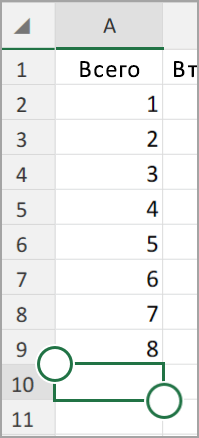


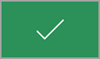

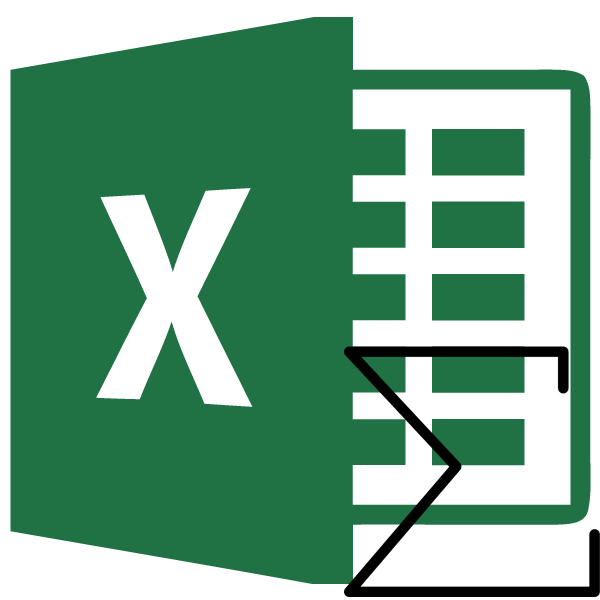
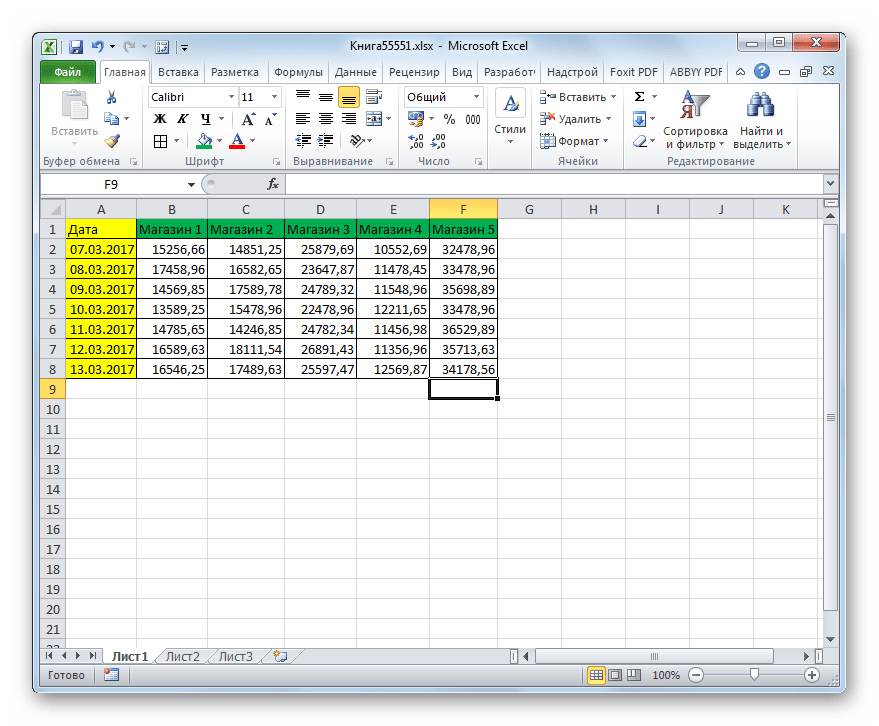
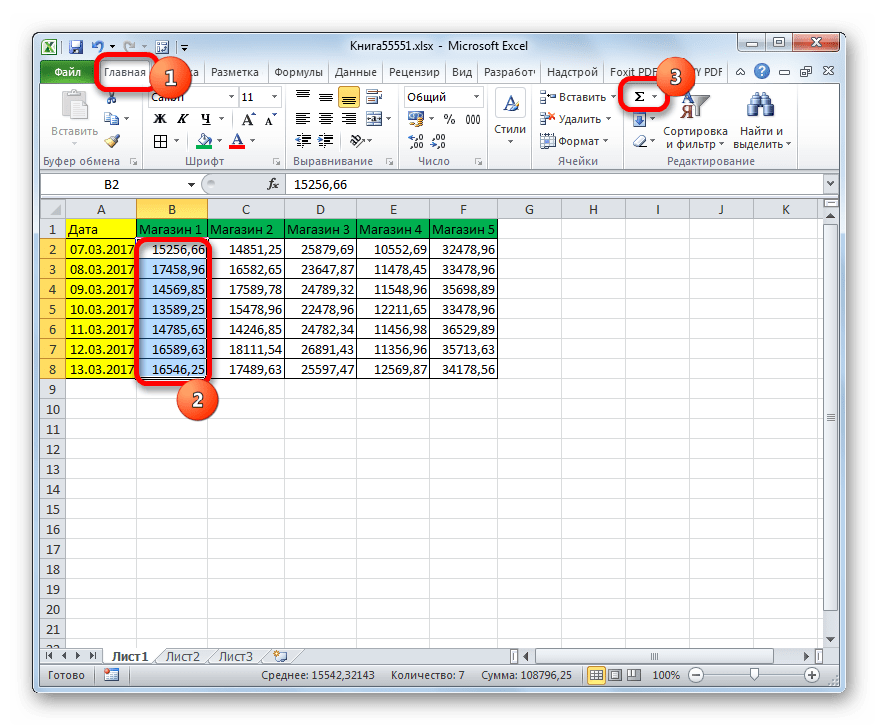
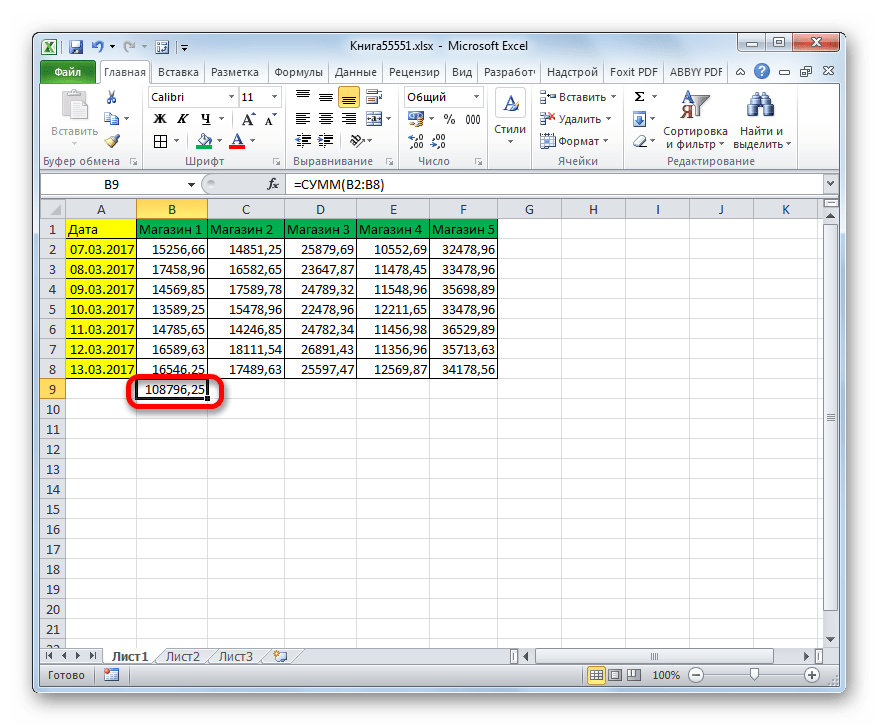
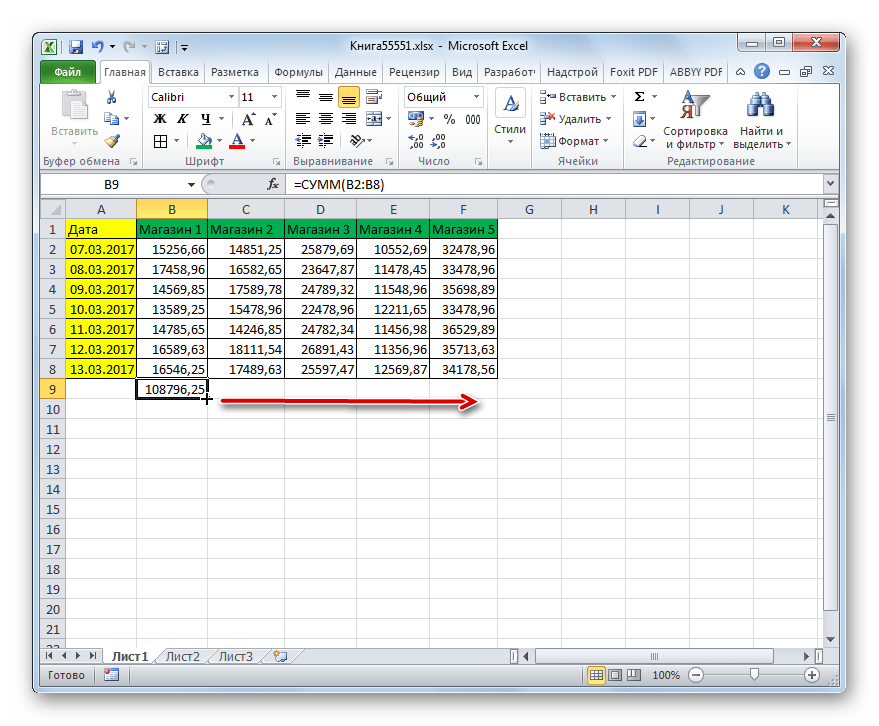
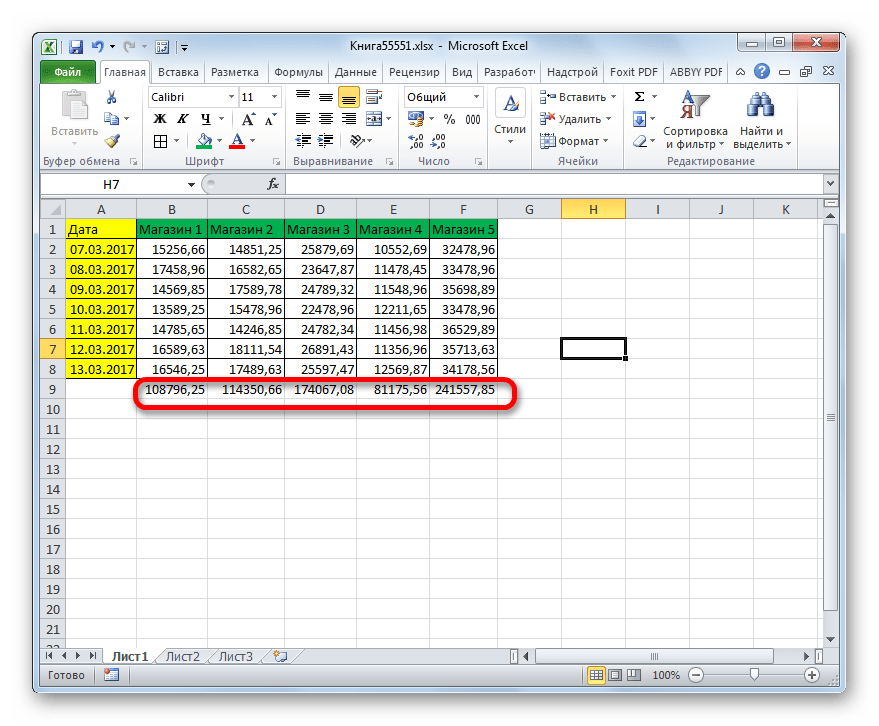
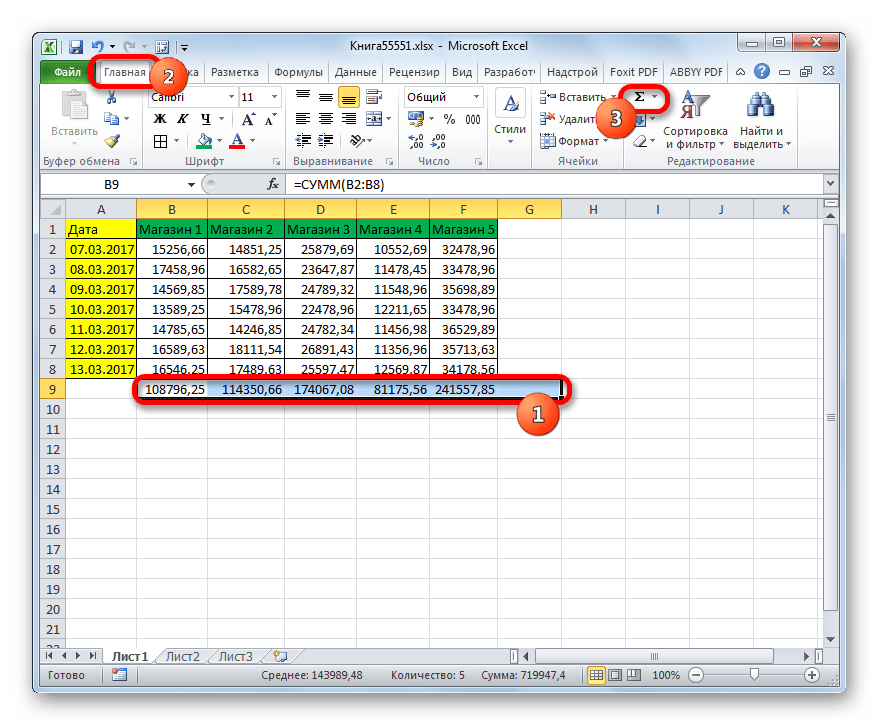
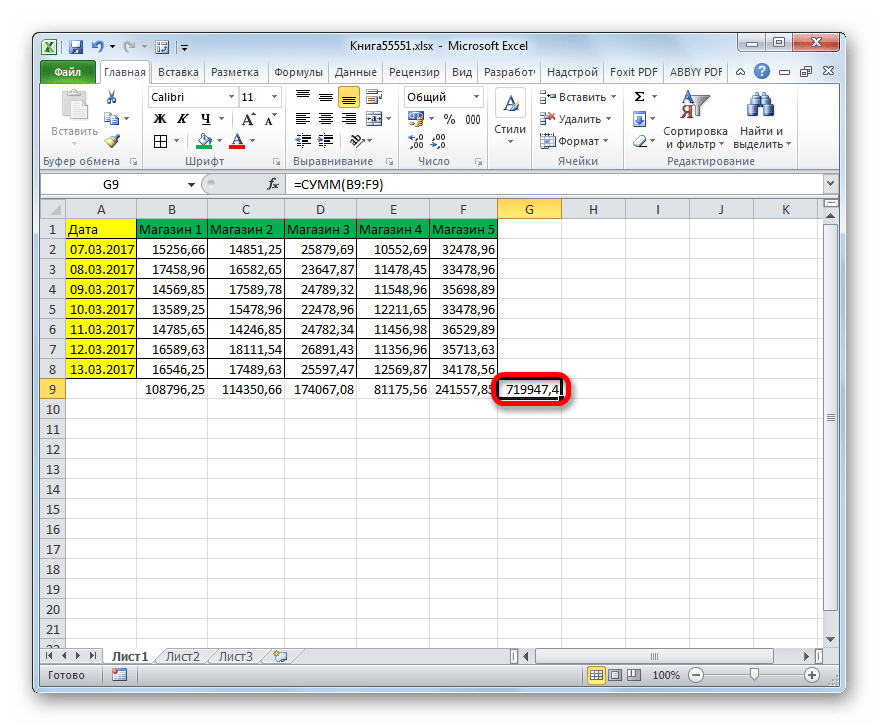

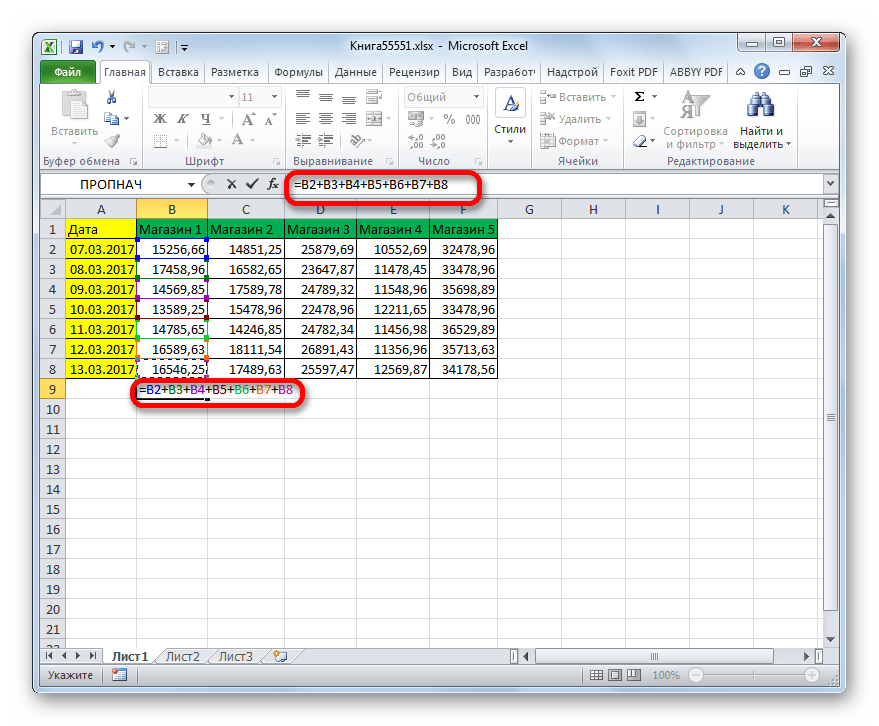
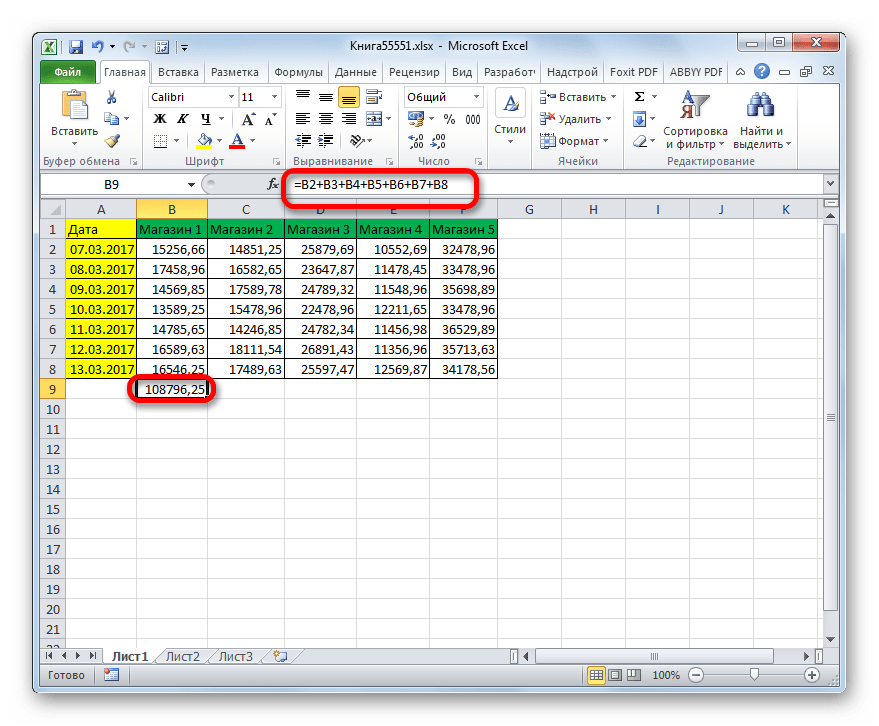
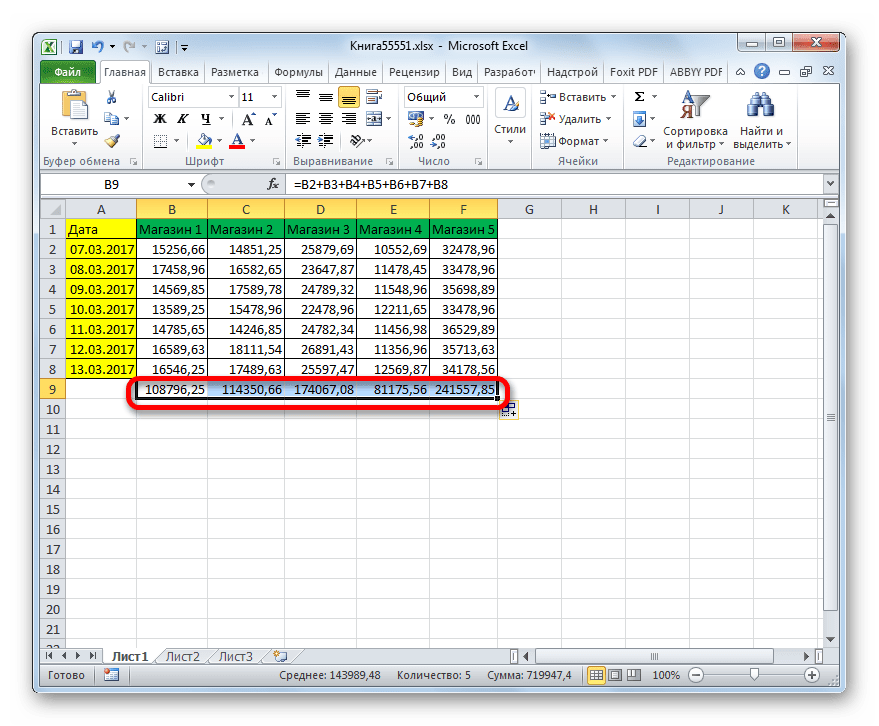
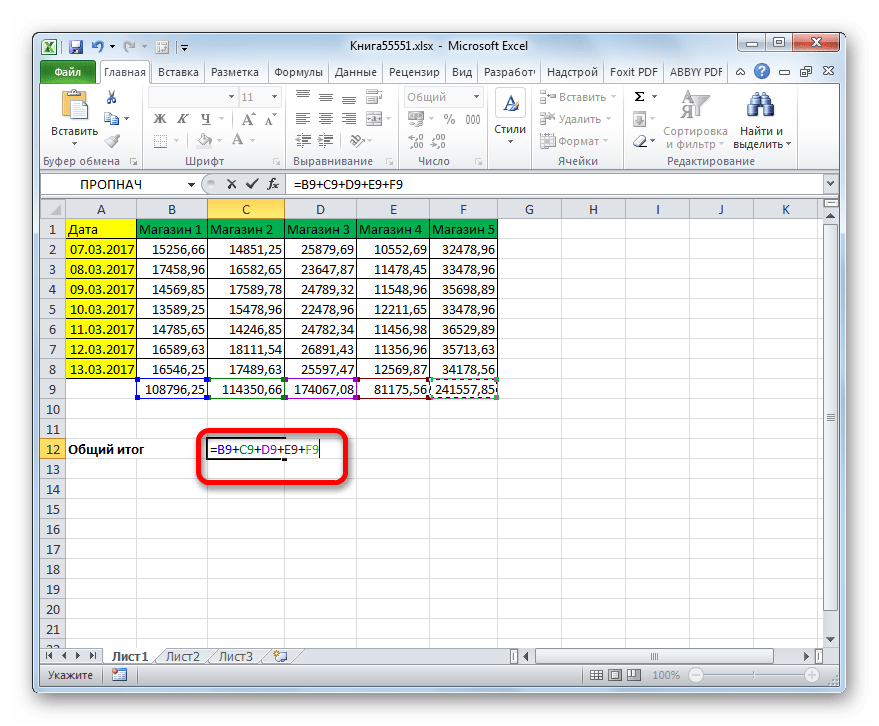
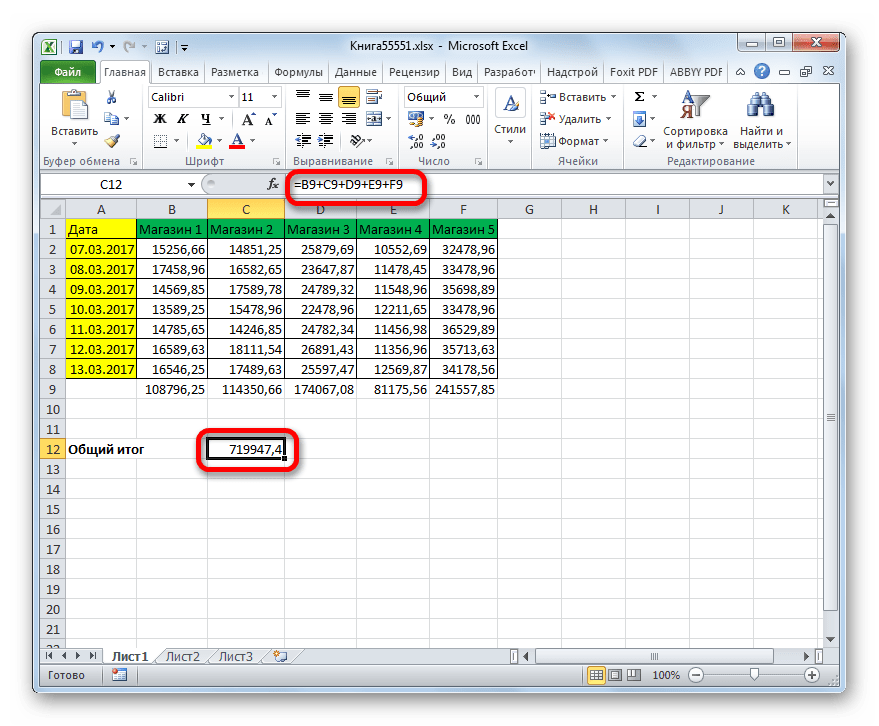
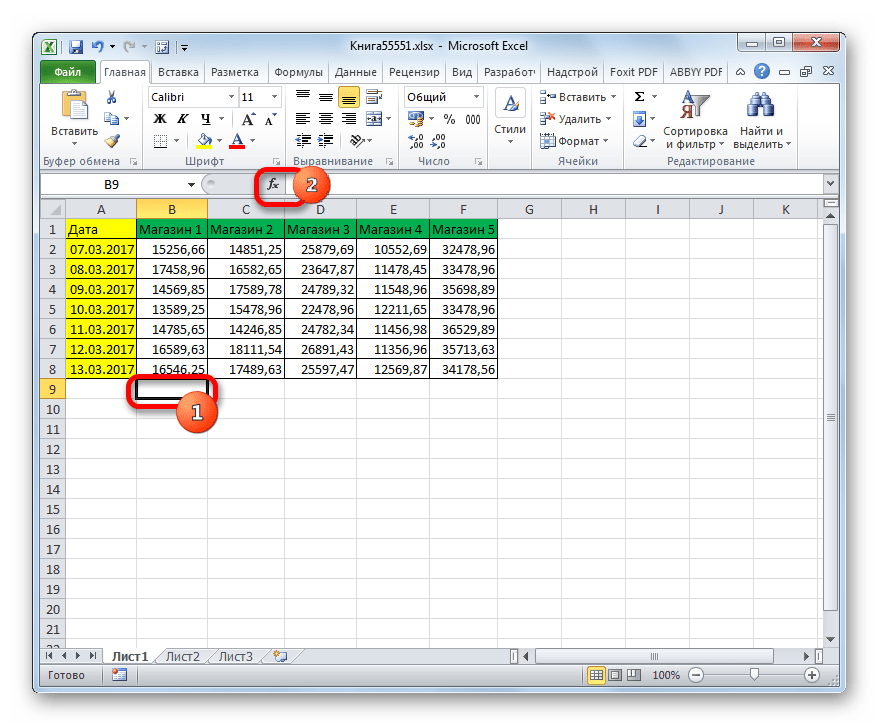
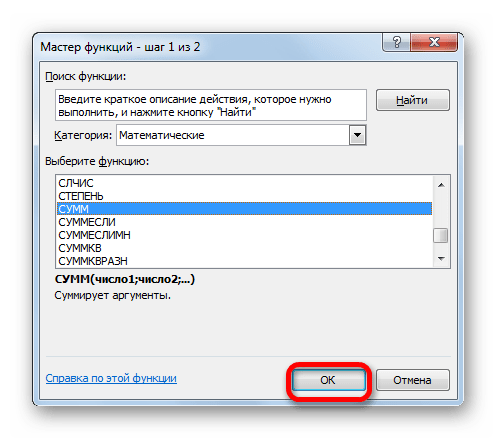
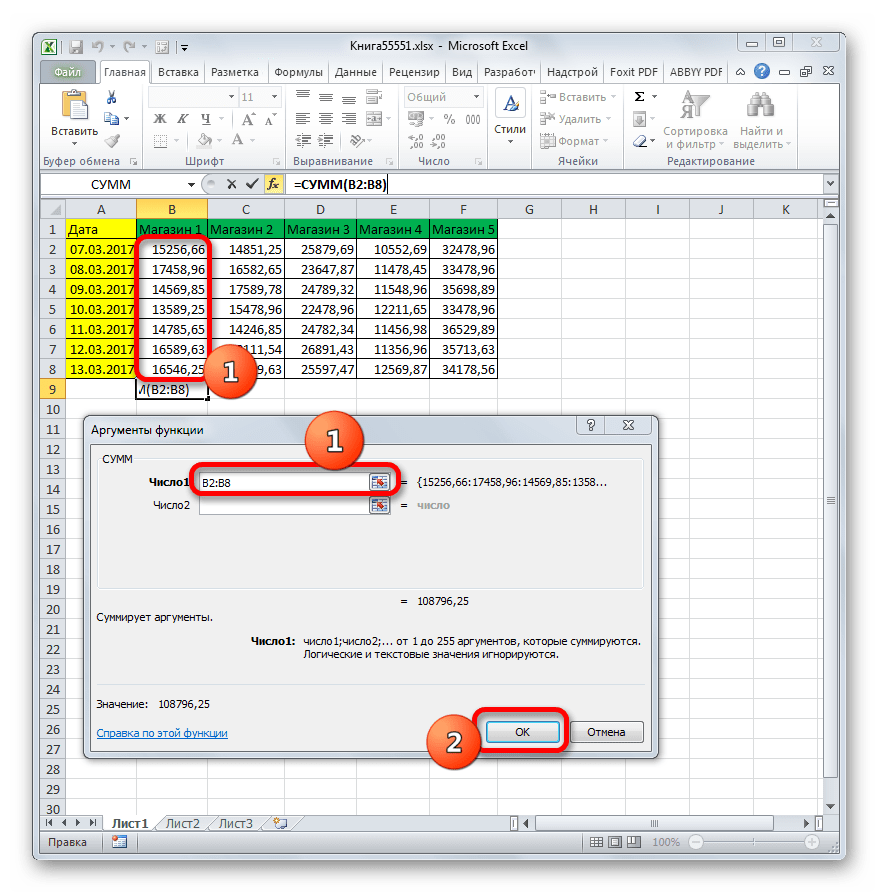
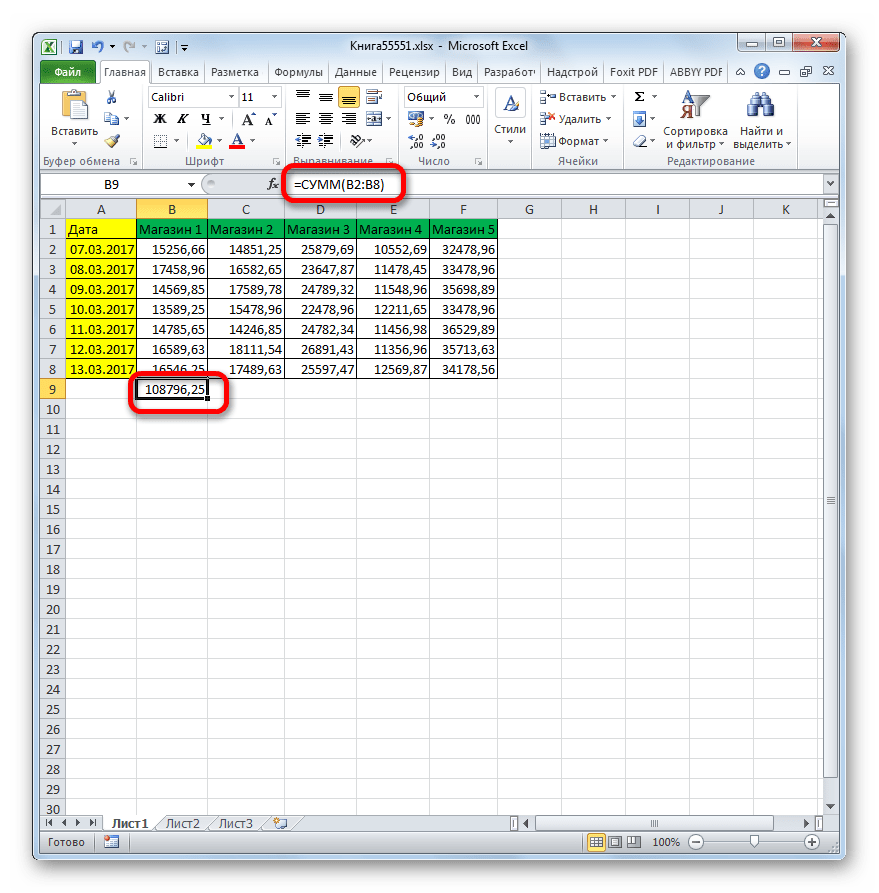
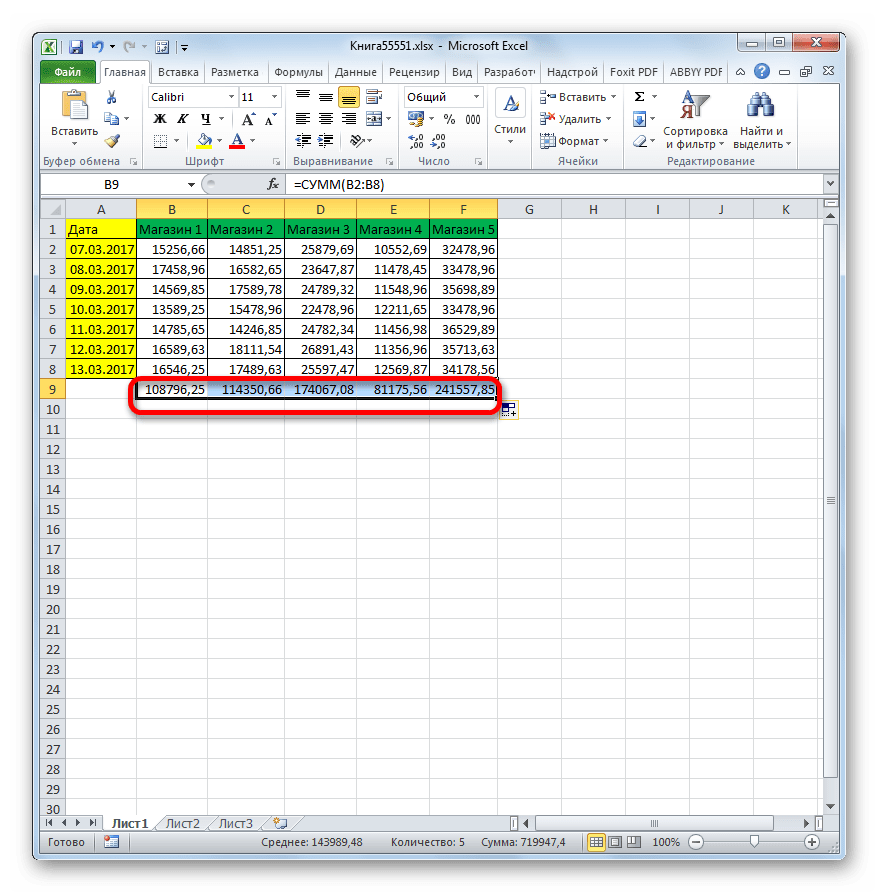
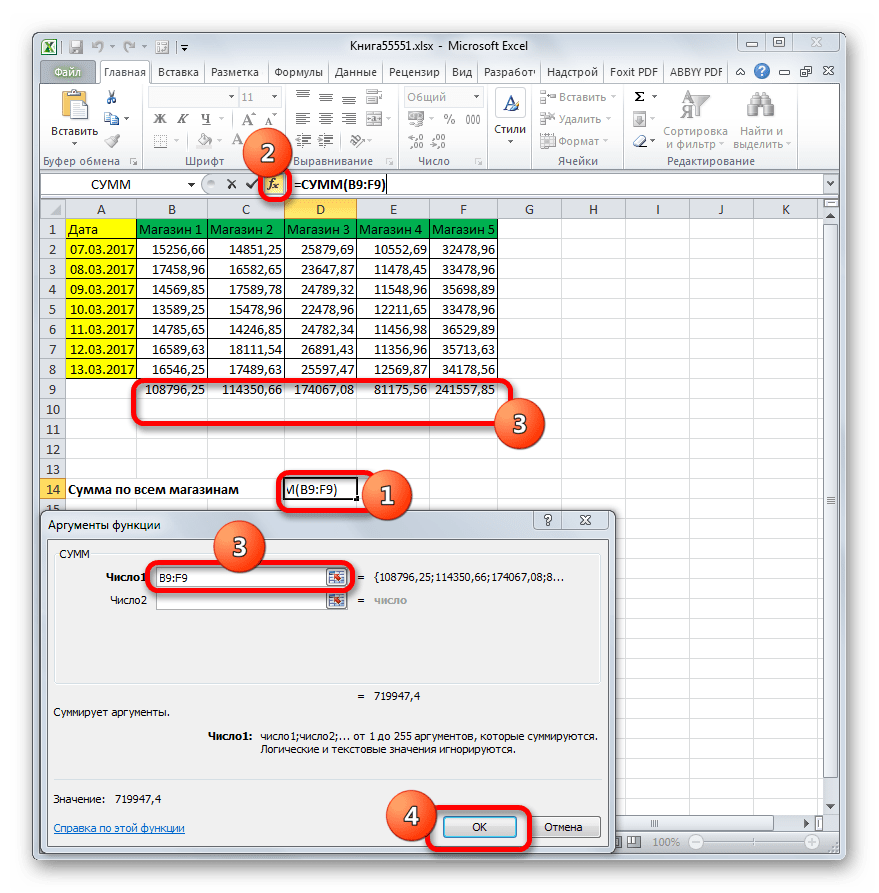
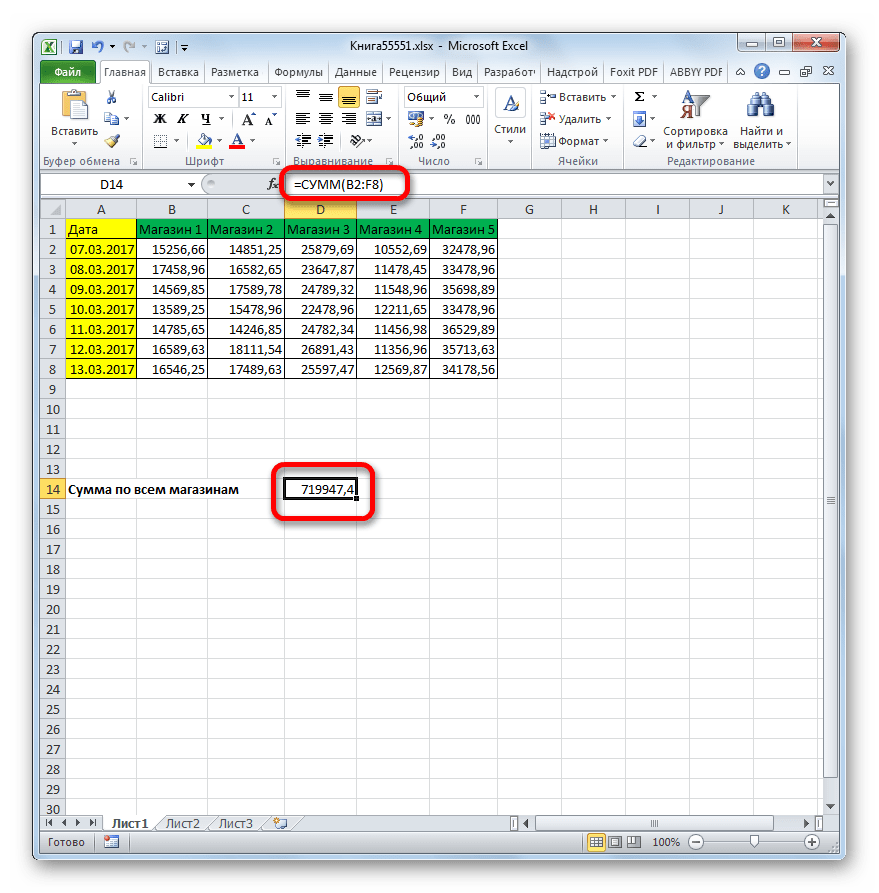
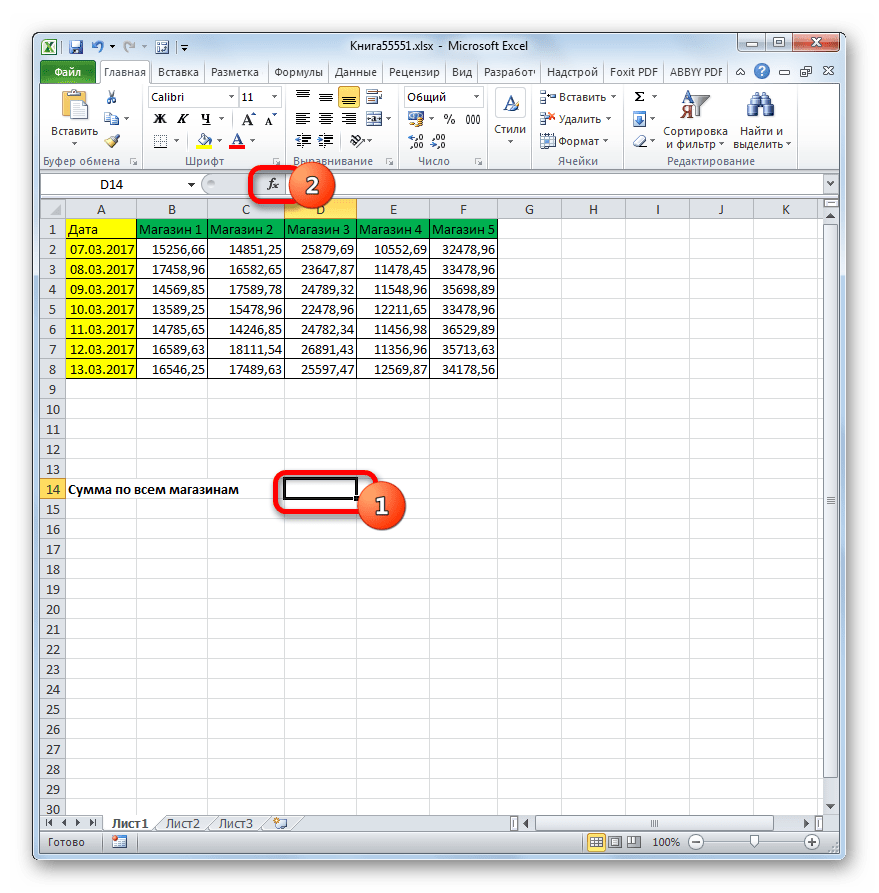
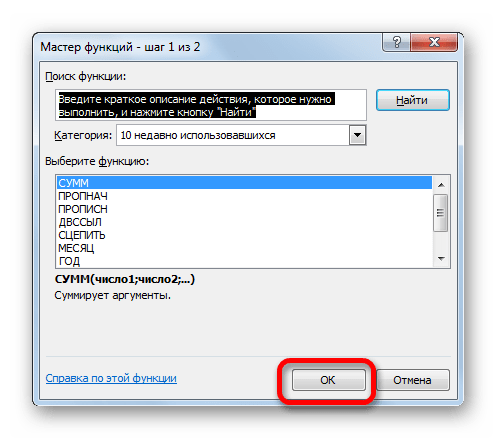
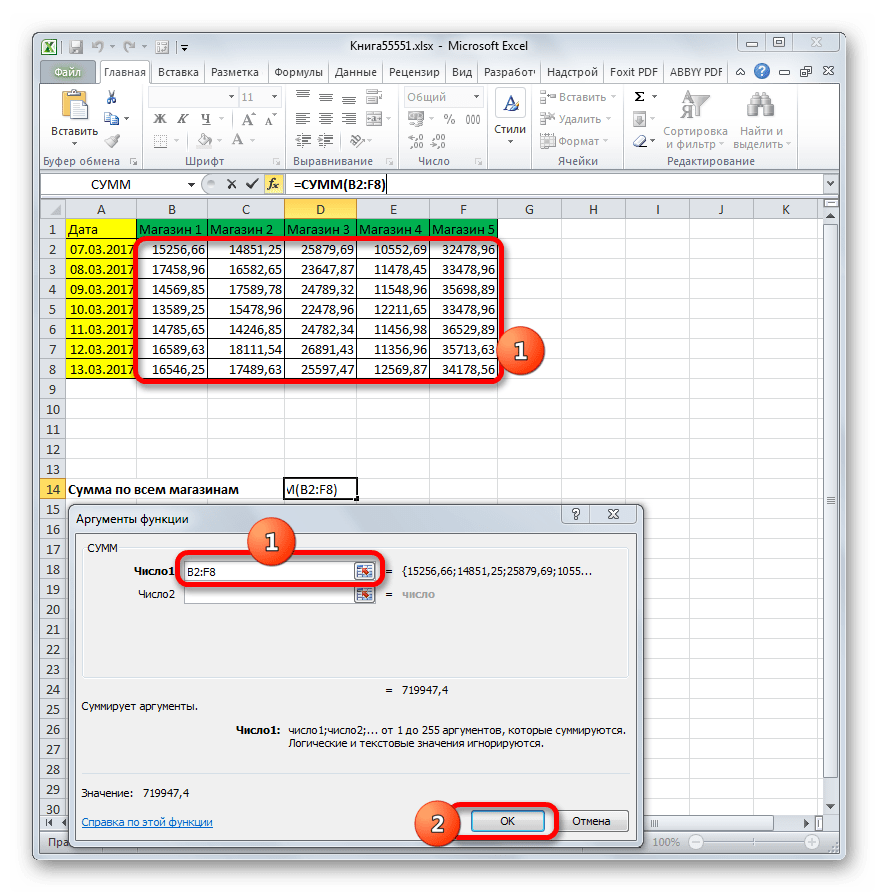
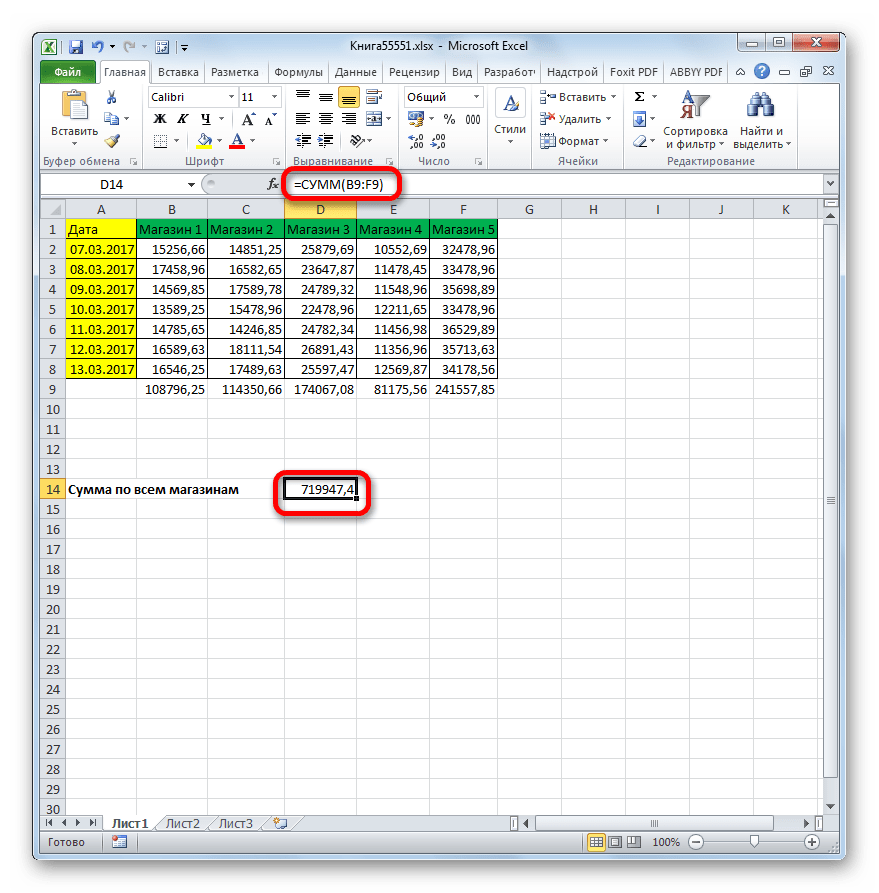
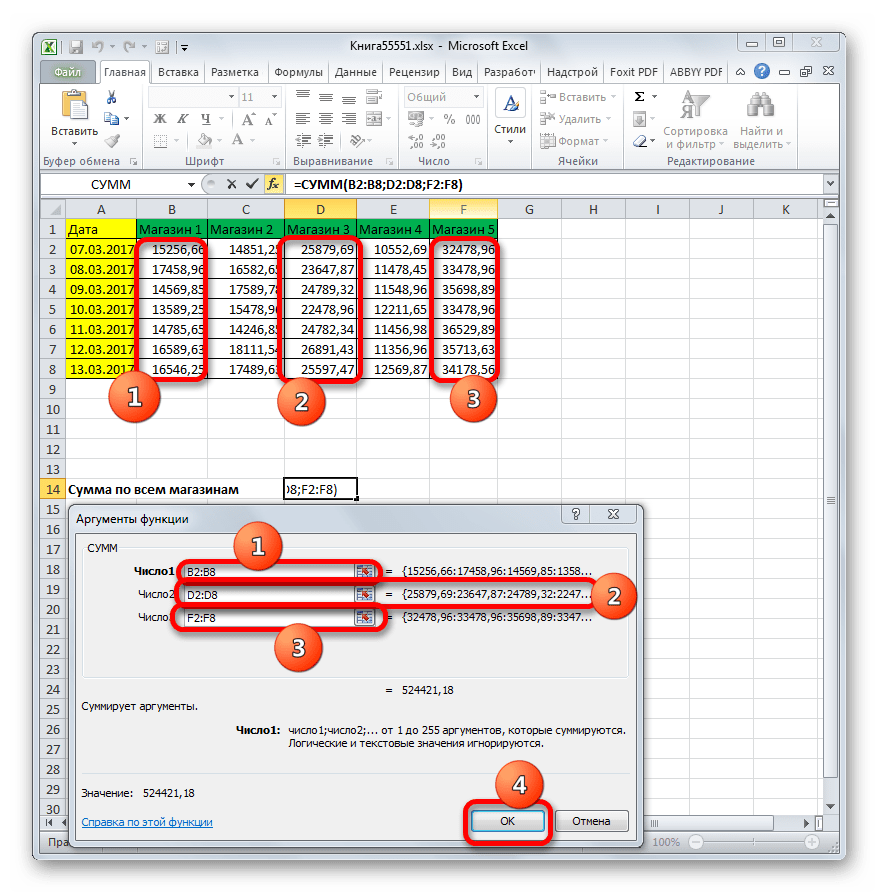
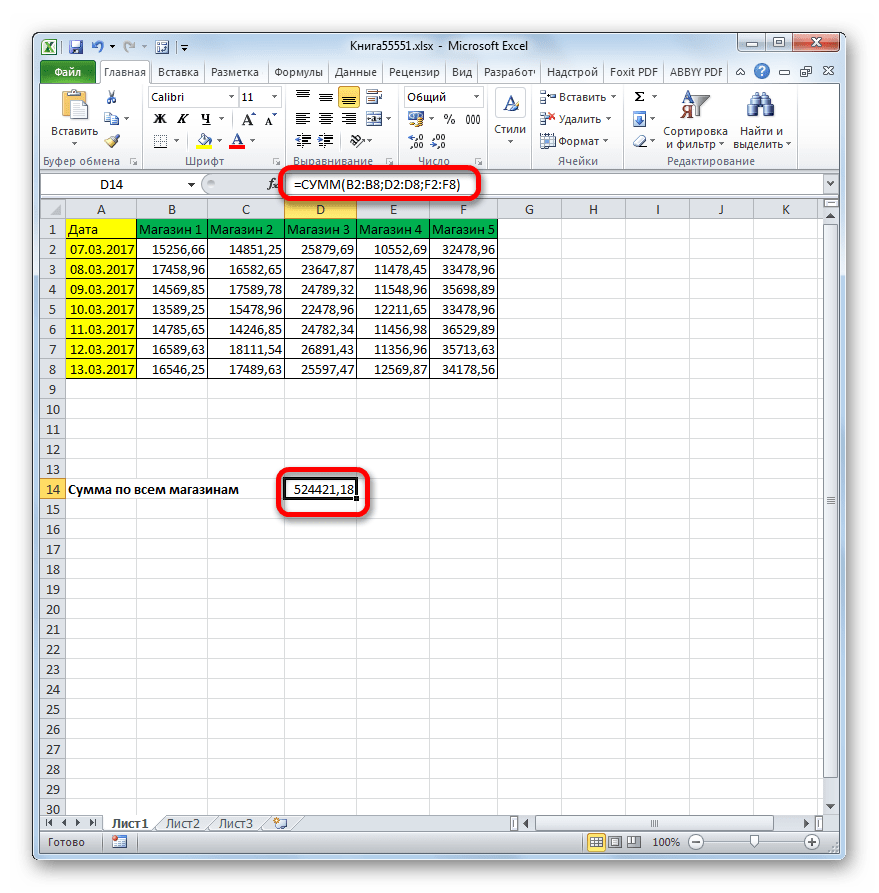


 Таким же способом возможен подсчет суммы чисел в ячейках одновременно из нескольких столбцов. Для этого необходимо выделить нужный диапазон, и далее снова смотрим внизу полученный результат.
Таким же способом возможен подсчет суммы чисел в ячейках одновременно из нескольких столбцов. Для этого необходимо выделить нужный диапазон, и далее снова смотрим внизу полученный результат.



 В ячейке отобразится сумма чисел в выбранном нами диапазоне.
В ячейке отобразится сумма чисел в выбранном нами диапазоне.


 Рекомендация: выделение диапазона ячеек можно выполнить и другим способом – кликаем ЛКМ по первой из них, после чего зажимам клавишу «Shift» и кликаем по последней.
Рекомендация: выделение диапазона ячеек можно выполнить и другим способом – кликаем ЛКМ по первой из них, после чего зажимам клавишу «Shift» и кликаем по последней.
 На панели инструментов нажимаем кнопку «Сумма», или можно также использовать сочетание клавиш, которое предназначаются для написания данной формулы (ALT + знак “=”).
На панели инструментов нажимаем кнопку «Сумма», или можно также использовать сочетание клавиш, которое предназначаются для написания данной формулы (ALT + знак “=”).
 Ели требуется посчитать сумму столбцов, которые идут подряд, их все вместе можно выделить сразу.
Ели требуется посчитать сумму столбцов, которые идут подряд, их все вместе можно выделить сразу. Далее нажимаем «Enter» и видим итоговый результат в нужной нам ячейке и формулу, по которой производится расчет в строке формул на панели инструментов.
Далее нажимаем «Enter» и видим итоговый результат в нужной нам ячейке и формулу, по которой производится расчет в строке формул на панели инструментов. Таким же способом возможен расчет суммы значений в конкретных отдельных ячейках, которые расположены в разных столбцах или в границах одного и того же столбца.
Таким же способом возможен расчет суммы значений в конкретных отдельных ячейках, которые расположены в разных столбцах или в границах одного и того же столбца.






 Примечание: при обнаружении в итоговом результате ошибок (к примеру, в нее были включены дополнительные ячейки или какие-то, наоборот, пропущены), можно вручную скорректировать формулу, добавив нужное и убрав лишнее. Это касается и редактирования символов-разделителей «:» и «;».
Примечание: при обнаружении в итоговом результате ошибок (к примеру, в нее были включены дополнительные ячейки или какие-то, наоборот, пропущены), можно вручную скорректировать формулу, добавив нужное и убрав лишнее. Это касается и редактирования символов-разделителей «:» и «;». При этом, вовсе не обязательно именно вручную прописывать адреса ячеек и их диапазоны, вместо этого можно просто выделять нужных элементы ЛКМ, зажав клавишу «Ctrl» при осуществлении перехода от одного выделяемого элемента к другому.
При этом, вовсе не обязательно именно вручную прописывать адреса ячеек и их диапазоны, вместо этого можно просто выделять нужных элементы ЛКМ, зажав клавишу «Ctrl» при осуществлении перехода от одного выделяемого элемента к другому.